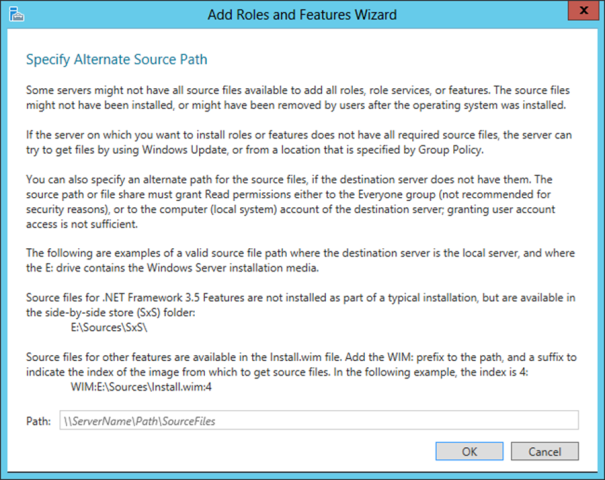В этой простой инструкции подробно о том, что делать, если при установке .NET Framework 4 вы сталкиваетесь с рассматриваемой ошибкой. На близкую тему: Как исправить ошибки 0x800F081F и 0x800F0950 при установке .NET Framework 3.5
Способы установки .NET Framework 4 при ошибке 0x800c0006
Если при попытке установить .NET Framework 4 или более новой версии вы получаете сообщение «Не выполнена установка .NET Framework 4. Не удалось выполнить загрузку, код ошибки: 0x800c0006», обычно это означает либо проблему с доступом в Интернет, либо проблему с доступом к серверам Майкрософт — прежде всего убедитесь, что с этим порядок, возможно может помочь отключение вашего антивируса, файрволла, сервисов VPN.
Если Интернет исправно работает, но ошибка присутствует, попробуйте использовать автономный установщик .NET Framework 4, вместо веб-установщика, то есть такой, которые не требует доступа к Интернету:
- Скачайте автономный установщик .NET Framework 4 с официального сайта https://www.microsoft.com/ru-ru/download/details.aspx?id=17718 или более новую версию 4.8 — https://go.microsoft.com/fwlink/?linkid=2088631
- Необязательный шаг, но лучше сделать: нажмите правой кнопкой мыши по скачанному файлу dotNetFx40_Full_X86_x64.exe, откройте пункт «Свойства», отметьте «Разблокировать файл» (при условии, что такой пункт присутствует) и нажмите «Ок». Кстати, это же действие можно попробовать применить и к установщику с ошибкой.
- Запустите скачанный файл.
- Пройдите весь процесс установки.
Поскольку при использовании этого установщика доступ в Интернет не требуется, ошибка 0x800c0006 появиться не должна.
Возможно, вам также будет полезна информация о том, как скачать и установить разные версии .NET Framework для Windows 11, 10, 8.1 и 7.
Содержание
- Почему появляется ошибка 0x800c0006
- Как избежать ошибки
- Проверьте возможные проблемы с подключением
- Загрузите файл, чтобы установить его в автономном режиме
- Разблокировать установочный файл
- Проверьте наличие проблем с Центром обновления Windows
- Вернуться к предыдущей точке в системе
Причины этой проблемы, как часто бывает с другими подобными неисправностями, разнообразны. Нет единой причины, и у нас не будет единого возможного решения. Однако одна из основных — произошла ошибка в процесс загрузки и это может быть вызвано ошибкой подключения.
Так же может случиться так, что у нас есть установка файл заблокирован. Это может произойти, если мы скачали файл с Microsoft веб-сайт, но у нас он настроен так, что он заблокирован, и когда мы его открываем, появляется ошибка 0x800c0006.
С другой стороны, Центр обновления Windows может быть причиной ошибки. Возможно, он застрял в предыдущем обновлении. Нам придется исправить это, чтобы это не мешало нормальной работе или установке .NET Framework в Windows. Это происходит, если, например, в процессе обновления произошла ошибка подключения.
Как избежать ошибки
Итак, что нам делать, чтобы исправить ошибку 0x800c0006 и нормально установить .NET Framework 4.0 в Windows. В полном сообщении будет указано, что установка не была завершена правильно или файл не был правильно загружен из Интернета. Поэтому мы должны принять меры и переломить эту ситуацию.
Проверьте возможные проблемы с подключением
Соединение работает нормально? Одна из причин, по которой может возникнуть эта проблема, заключается в том, что у нас есть ошибка сети и это предотвращает загрузку или установку приложений, таких как .NET Framework 4.0. Поэтому надо проверить, все ли в порядке.
Прежде всего, мы можем убедиться, что у нас действительно есть связь. Для этого просто зайдите в Пуск, введите командную строку или CMD и пинг Google , Например. Было бы запустить команду ping 8.8.8.8 и посмотреть, получим ли мы ответ.
В случае подключения через беспроводные сети мы можем увидеть, можно ли улучшить подключение. Например, перейдите к маршрутизатору, используйте ретранслятор, используйте кабель … Любой вариант, который позволяет нам иметь хорошее соединение, которое является стабильным и быстрым.
Загрузите файл, чтобы установить его в автономном режиме
Часто у нас есть возможность установить приложение прямо в Интернете, например, с его веб-сайта, а также скачать файл и установить его позже на устройстве в автономном режиме. Первый вариант может быть тем, который выдает эту ошибку при попытке запустить .NET Framework 4.0. Поэтому попробуем скачать и установить вручную.
Для этого нам нужно перейти к Официальный представитель в Грузии Веб-сайт Microsoft и войдите на соответствующую парковку, чтобы загрузить .NET Framework. Там мы должны выбрать интересующий нас язык, загрузить его вручную и сохранить на компьютере, чтобы установить позже.
Разблокировать установочный файл
Как мы упоминали ранее, еще одна причина, по которой может возникнуть эта проблема, заключается в том, что установочный файл заблокирован. Если после загрузки напрямую с веб-сайта Microsoft мы по-прежнему получаем ошибку при его установке, это может быть связано с тем, что он заблокирован.
Разблокировать его очень просто. Мы должны щелкнуть правой кнопкой мыши по файлу и перейти в Свойства. Появится изображение, подобное тому, что мы видим ниже, и мы должны проверить открыть коробка. Мы нажимаем ОК, и мы пытаемся запустить файл и посмотреть, сможем ли мы таким образом установить его в обычном режиме.
Проверьте наличие проблем с Центром обновления Windows
Следующее, что нужно проверить — нет ли проблем с обновления для Windows . У нас может быть устаревшая операционная система, и есть версия, ожидающая установки, или даже может быть ошибка с ранее установленным обновлением.
Нам нужно перейти в Пуск, войти в Настройки и перейти в Обновление и безопасность. Там мы увидим, какую версию мы установили и есть ли что-то незавершенное. В случае появления файлов, которые необходимо установить, их необходимо добавить как можно скорее. Это позволит избежать проблем, но также поможет нам повысить безопасность.
Если было обнаружено какое-либо обновление, мы должны выполнить сброс компонентов обновления Windows. Это поможет нам решить многие проблемы этого типа и добавить файлы без особых проблем.
Вернуться к предыдущей точке в системе
Еще один момент, который следует принять во внимание, — вернуться к предыдущая точка системы в котором все работало правильно. Может случиться так, что после обновления возникают сложности, что-то не работает и система не реагирует должным образом. Даже после повторного обновления происходит то же самое.
Может даже случиться так, что мы установили программу или надстройку, и это вызвало ошибки на компьютере. Таким образом, это может быть основным решением для устранения сбоев такого типа при работе .NET Framework 4.0.
Нам нужно перейти в меню «Пуск» и найти там пункт «Создать точку восстановления в системе». Позже мы отмечаем Восстановить систему и появится новое окно для выбора рекомендуемой точки восстановления, хотя мы также можем выбрать любую другую, которая нас интересует.
После завершения процесса наш компьютер будет таким, каким он был в этой точке восстановления до появления ошибок. Например, перед установкой программы или перед обновлением, которое могло вызвать проблемы.
В конечном итоге ошибка 0x800c0006 приведет к неправильной работе .NET Framework 4.0. Мы увидели, что есть разные возможные причины, а также есть несколько решений, которые мы можем принять во внимание, чтобы заставить его работать должным образом. Это простой процесс, который позволит нам нормально установить его на компьютер.
Ошибка 0x800c0006 — частый гость на компьютерах под Windows 7. Хорошо, что этого гостя можно выдворить!
Кто бы что ни говорил, а Windows 7 все еще используется огромным количеством пользователей по всему миру. Благо, большая часть ПО Майкрософт до сих пор работает — и даже поддерживается — на «семерке», включая, конечно же, и .NET Framework. Тем не менее некоторые пользователи в последнее время жалуются на появлении ошибки 0x800c0006, когда пытаются установить на свой компьютер библиотеки .NET Framework 4 (или что-то поновее).
Так в чем же проблема? Как правило, данная ошибка возникает по двум причинам:
- нестабильное сетевое подключение;
- не удается подключиться к серверам Майкрософт.
Разумеется, первым делом нужно проверить, все ли в порядке с вашим сетевым подключением. Посёрфите несколько минут в браузере, сделайте проверку на сайте Speedtest, перезагрузите ПК — ничего больше не требуется. Хорошо, доступ в Интернет стабильный, но ошибка все равно никуда не исчезает — что делать? Скачать standalone-установщик .NET Framework и забыть о проблемах.
- скачайте установщик с официальной странички Майкрософт;
- кликните ПКМ на файл dotNetFx40_Full_x86_x64.exe (~50Мб) и выберите «Свойства»;
- во вкладке «Общие» поставьте галочку рядом с опцией «Разблокировать» и сохраните изменения;
- еще раз кликните ПКМ на файл и выберите «Запуск от имени администратора»;
- следуйте инструкции на экране для установки .NET Framework 4.
Более новые версии .NET Framework устанавливаются аналогичным образом. А учитывая, что вы имеете дело с standalone-установщиком, ошибка 0x800c0006 не появится.
Ошибка 0x800c0006 — частый гость на компьютерах под Windows 7. Хорошо, что этого гостя можно выдворить!
Кто бы что ни говорил, а Windows 7 все еще используется огромным количеством пользователей по всему миру. Благо, большая часть ПО Майкрософт до сих пор работает — и даже поддерживается — на «семерке», включая, конечно же, и .NET Framework. Тем не менее некоторые пользователи в последнее время жалуются на появлении ошибки 0x800c0006, когда пытаются установить на свой компьютер библиотеки .NET Framework 4 (или что-то поновее).
Так в чем же проблема? Как правило, данная ошибка возникает по двум причинам:
- нестабильное сетевое подключение;
- не удается подключиться к серверам Майкрософт.
Разумеется, первым делом нужно проверить, все ли в порядке с вашим сетевым подключением. Посёрфите несколько минут в браузере, сделайте проверку на сайте Speedtest, перезагрузите ПК — ничего больше не требуется. Хорошо, доступ в Интернет стабильный, но ошибка все равно никуда не исчезает — что делать? Скачать standalone-установщик .NET Framework и забыть о проблемах.
- скачайте установщик с официальной странички Майкрософт;
- кликните ПКМ на файл dotNetFx40_Full_x86_x64.exe (~50Мб) и выберите «Свойства»;
- во вкладке «Общие» поставьте галочку рядом с опцией «Разблокировать» и сохраните изменения;
- еще раз кликните ПКМ на файл и выберите «Запуск от имени администратора»;
- следуйте инструкции на экране для установки .NET Framework 4.
Более новые версии .NET Framework устанавливаются аналогичным образом. А учитывая, что вы имеете дело с standalone-установщиком, ошибка 0x800c0006 не появится.
Содержание
- Почему появляется ошибка 0x800c0006
- Как избежать ошибки
- Проверьте возможные проблемы с подключением
- Загрузите файл, чтобы установить его в автономном режиме
- Разблокировать установочный файл
- Проверьте наличие проблем с Центром обновления Windows
- Вернуться к предыдущей точке в системе
Причины этой проблемы, как часто бывает с другими подобными неисправностями, разнообразны. Нет единой причины, и у нас не будет единого возможного решения. Однако одна из основных — произошла ошибка в процесс загрузки и это может быть вызвано ошибкой подключения.
Так же может случиться так, что у нас есть установка файл заблокирован. Это может произойти, если мы скачали файл с Microsoft веб-сайт, но у нас он настроен так, что он заблокирован, и когда мы его открываем, появляется ошибка 0x800c0006.
С другой стороны, Центр обновления Windows может быть причиной ошибки. Возможно, он застрял в предыдущем обновлении. Нам придется исправить это, чтобы это не мешало нормальной работе или установке .NET Framework в Windows. Это происходит, если, например, в процессе обновления произошла ошибка подключения.
Как избежать ошибки
Итак, что нам делать, чтобы исправить ошибку 0x800c0006 и нормально установить .NET Framework 4.0 в Windows. В полном сообщении будет указано, что установка не была завершена правильно или файл не был правильно загружен из Интернета. Поэтому мы должны принять меры и переломить эту ситуацию.
Проверьте возможные проблемы с подключением
Соединение работает нормально? Одна из причин, по которой может возникнуть эта проблема, заключается в том, что у нас есть ошибка сети и это предотвращает загрузку или установку приложений, таких как .NET Framework 4.0. Поэтому надо проверить, все ли в порядке.
Прежде всего, мы можем убедиться, что у нас действительно есть связь. Для этого просто зайдите в Пуск, введите командную строку или CMD и пинг Google , Например. Было бы запустить команду ping 8.8.8.8 и посмотреть, получим ли мы ответ.
В случае подключения через беспроводные сети мы можем увидеть, можно ли улучшить подключение. Например, перейдите к маршрутизатору, используйте ретранслятор, используйте кабель … Любой вариант, который позволяет нам иметь хорошее соединение, которое является стабильным и быстрым.
Загрузите файл, чтобы установить его в автономном режиме
Часто у нас есть возможность установить приложение прямо в Интернете, например, с его веб-сайта, а также скачать файл и установить его позже на устройстве в автономном режиме. Первый вариант может быть тем, который выдает эту ошибку при попытке запустить .NET Framework 4.0. Поэтому попробуем скачать и установить вручную.
Для этого нам нужно перейти к Официальный представитель в Грузии Веб-сайт Microsoft и войдите на соответствующую парковку, чтобы загрузить .NET Framework. Там мы должны выбрать интересующий нас язык, загрузить его вручную и сохранить на компьютере, чтобы установить позже.
Разблокировать установочный файл
Как мы упоминали ранее, еще одна причина, по которой может возникнуть эта проблема, заключается в том, что установочный файл заблокирован. Если после загрузки напрямую с веб-сайта Microsoft мы по-прежнему получаем ошибку при его установке, это может быть связано с тем, что он заблокирован.
Разблокировать его очень просто. Мы должны щелкнуть правой кнопкой мыши по файлу и перейти в Свойства. Появится изображение, подобное тому, что мы видим ниже, и мы должны проверить открыть коробка. Мы нажимаем ОК, и мы пытаемся запустить файл и посмотреть, сможем ли мы таким образом установить его в обычном режиме.
Проверьте наличие проблем с Центром обновления Windows
Следующее, что нужно проверить — нет ли проблем с обновления для Windows . У нас может быть устаревшая операционная система, и есть версия, ожидающая установки, или даже может быть ошибка с ранее установленным обновлением.
Нам нужно перейти в Пуск, войти в Настройки и перейти в Обновление и безопасность. Там мы увидим, какую версию мы установили и есть ли что-то незавершенное. В случае появления файлов, которые необходимо установить, их необходимо добавить как можно скорее. Это позволит избежать проблем, но также поможет нам повысить безопасность.
Если было обнаружено какое-либо обновление, мы должны выполнить сброс компонентов обновления Windows. Это поможет нам решить многие проблемы этого типа и добавить файлы без особых проблем.
Вернуться к предыдущей точке в системе
Еще один момент, который следует принять во внимание, — вернуться к предыдущая точка системы в котором все работало правильно. Может случиться так, что после обновления возникают сложности, что-то не работает и система не реагирует должным образом. Даже после повторного обновления происходит то же самое.
Может даже случиться так, что мы установили программу или надстройку, и это вызвало ошибки на компьютере. Таким образом, это может быть основным решением для устранения сбоев такого типа при работе .NET Framework 4.0.
Нам нужно перейти в меню «Пуск» и найти там пункт «Создать точку восстановления в системе». Позже мы отмечаем Восстановить систему и появится новое окно для выбора рекомендуемой точки восстановления, хотя мы также можем выбрать любую другую, которая нас интересует.
После завершения процесса наш компьютер будет таким, каким он был в этой точке восстановления до появления ошибок. Например, перед установкой программы или перед обновлением, которое могло вызвать проблемы.
В конечном итоге ошибка 0x800c0006 приведет к неправильной работе .NET Framework 4.0. Мы увидели, что есть разные возможные причины, а также есть несколько решений, которые мы можем принять во внимание, чтобы заставить его работать должным образом. Это простой процесс, который позволит нам нормально установить его на компьютер.
Содержание
- Как исправить ошибку 0x800c0006 при установке .NET Framework 4?
- Исправить ошибку .NET Framework 0x800c0006 в Windows 11/10
- Исправить ошибку .NET Framework 0x800c0006 в Windows 11/10
- Как исправить ошибку установки .NET Framework 4.0?
- Как исправить ошибку 0x800c0006?
- Ошибка 0x800c0006 при установке .NET Framework 4 и новее — как исправить?
- Способы установки .NET Framework 4 при ошибке 0x800c0006
- Как исправить ошибку 0x800c0006 в Windows 10?
- Метод 1. Использование автономного установщика для установки почты Windows Live.
- Метод 2: удаление остаточных файлов почты Windows Live (если применимо)
- Метод 3: установка .NET Framework 3.5
- Метод 4: обновление каждого компонента Windows
Как исправить ошибку 0x800c0006 при установке .NET Framework 4?
Ошибка 0x800c0006 — частый гость на компьютерах под Windows 7. Хорошо, что этого гостя можно выдворить!
Кто бы что ни говорил, а Windows 7 все еще используется огромным количеством пользователей по всему миру. Благо, большая часть ПО Майкрософт до сих пор работает — и даже поддерживается — на «семерке», включая, конечно же, и .NET Framework. Тем не менее некоторые пользователи в последнее время жалуются на появлении ошибки 0x800c0006, когда пытаются установить на свой компьютер библиотеки .NET Framework 4 (или что-то поновее).
Так в чем же проблема? Как правило, данная ошибка возникает по двум причинам:
- нестабильное сетевое подключение;
- не удается подключиться к серверам Майкрософт.
Разумеется, первым делом нужно проверить, все ли в порядке с вашим сетевым подключением. Посёрфите несколько минут в браузере, сделайте проверку на сайте Speedtest, перезагрузите ПК — ничего больше не требуется. Хорошо, доступ в Интернет стабильный, но ошибка все равно никуда не исчезает — что делать? Скачать standalone-установщик .NET Framework и забыть о проблемах.
- скачайте установщик с официальной странички Майкрософт;
- кликните ПКМ на файл dotNetFx40_Full_x86_x64.exe (
50Мб) и выберите «Свойства»;
Более новые версии .NET Framework устанавливаются аналогичным образом. А учитывая, что вы имеете дело с standalone-установщиком, ошибка 0x800c0006 не появится.
Источник
Исправить ошибку .NET Framework 0x800c0006 в Windows 11/10
Если при загрузке или установке .NET Framework вы получаете сообщение «Ошибка загрузки с кодом ошибки 0x800c0006 в Windows 11/10», вот несколько советов по устранению этой проблемы. Эта ошибка возникает, когда вы используете онлайн-установщик .NET Framework на вашем компьютере с Windows.
Во всем сообщении об ошибке написано примерно следующее:
Установка не удалась
Программы для Windows, мобильные приложения, игры — ВСЁ БЕСПЛАТНО, в нашем закрытом телеграмм канале — Подписывайтесь:)
.NET Framework 4 не установлен по следующим причинам:
Ошибка загрузки с кодом ошибки 0x800c0006
Исправить ошибку .NET Framework 0x800c0006 в Windows 11/10
Чтобы исправить ошибку .NET Framework 0x800c0006 в Windows 11/10, следуйте этим предложениям:
- Скачать офлайн-установщик
- Разблокировать установщик
- Отключить принудительную подпись драйверов
- Сбросить компонент Центра обновления Windows
Чтобы узнать больше об этих шагах, продолжайте читать.
1]Загрузить автономный установщик
Если онлайн-загрузчик и установщик выдают ошибку при установке .NET Framework на ваш компьютер, вы можете использовать автономный установщик. Другими словами, вы можете скачать весь исполняемый файл на свой компьютер с официального сайта и установить его соответствующим образом. Лучшее в этом методе — то, что вы можете повторить шаги на нескольких компьютерах, если вы получаете одну и ту же ошибку на нескольких компьютерах. Для этого вам нужно посетить microsoft.com чтобы загрузить автономный или автономный установщик Microsoft .NET Framework 4. Затем вы можете установить его, как любую другую программу.
После загрузки автономного установщика вам может потребоваться разблокировать его. В противном случае вы столкнетесь с той же проблемой при запуске автономного установщика. Для этого щелкните правой кнопкой мыши файл, который вы загрузили с microsoft.com, и выберите параметр «Свойства».
Затем установите флажок «Разблокировать» и нажмите кнопку «ОК».
Теперь вы можете начать установку .NET Framework.
3]Отключить принудительное использование подписи драйверов
Windows 11/10 устанавливает драйвер без проверенной подписи. Однако, если у вашего файла нет проверенной подписи, вы можете получить эту ошибку при установке .NET Framework. Таким образом, вы можете следовать этому подробному руководству, чтобы отключить принудительное использование подписи диска.
4]Сбросить компонент Центра обновления Windows
Иногда вам может потребоваться сбросить компонент Центра обновления Windows в Windows 11/10, чтобы обойти это сообщение об ошибке. Чтобы полностью сделать это на компьютере с Windows 11/10, вам нужно сделать несколько вещей. Для этого вы можете выполнить это пошаговое руководство, чтобы сбросить компонент Windows Update.
Как исправить ошибку установки .NET Framework 4.0?
Чтобы исправить ошибку установки .NET Framework 4.0 в Windows 11/10, вам необходимо скачать автономный установщик с официального сайта. Эта ошибка возникает, когда ваш компьютер не может загрузить или установить фреймворк с помощью исполняемого файла, который у вас уже есть на вашем компьютере. Поэтому вам необходимо загрузить свежий установщик, чтобы избавиться от этой проблемы.
Как исправить ошибку 0x800c0006?
Код ошибки 0x800c0006 связан с .NET Framework 4.x. Пользователи сталкиваются с этой проблемой, если на их компьютерах установлен поврежденный установщик. Если вы получаете эту ошибку, вы можете исправить ее, загрузив последнюю версию автономного установщика с официального сайта.
Это все! Надеюсь, это руководство помогло.
Читайте: Исправьте ошибку 0x800F080C при установке .NET Framework.
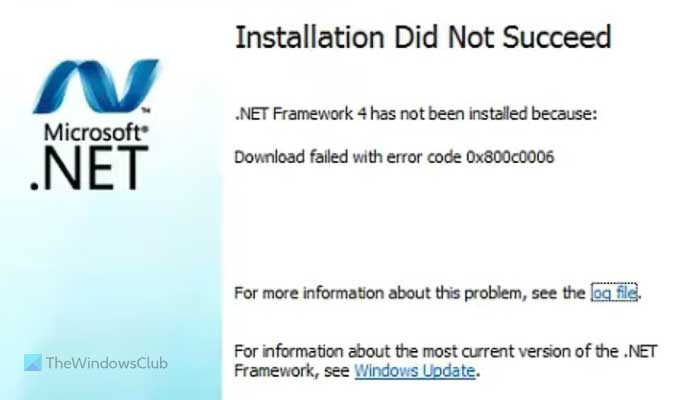
Программы для Windows, мобильные приложения, игры — ВСЁ БЕСПЛАТНО, в нашем закрытом телеграмм канале — Подписывайтесь:)
Источник
Ошибка 0x800c0006 при установке .NET Framework 4 и новее — как исправить?

В этой простой инструкции подробно о том, что делать, если при установке .NET Framework 4 вы сталкиваетесь с рассматриваемой ошибкой. На близкую тему: Как исправить ошибки 0x800F081F и 0x800F0950 при установке .NET Framework 3.5
Способы установки .NET Framework 4 при ошибке 0x800c0006
Если при попытке установить .NET Framework 4 или более новой версии вы получаете сообщение «Не выполнена установка .NET Framework 4. Не удалось выполнить загрузку, код ошибки: 0x800c0006», обычно это означает либо проблему с доступом в Интернет, либо проблему с доступом к серверам Майкрософт — прежде всего убедитесь, что с этим порядок, возможно может помочь отключение вашего антивируса, файрволла, сервисов VPN.
Если Интернет исправно работает, но ошибка присутствует, попробуйте использовать автономный установщик .NET Framework 4, вместо веб-установщика, то есть такой, которые не требует доступа к Интернету:
- Скачайте автономный установщик .NET Framework 4 с официального сайта https://www.microsoft.com/ru-ru/download/details.aspx?id=17718 или более новую версию 4.8 — https://go.microsoft.com/fwlink/?linkid=2088631
- Необязательный шаг, но лучше сделать: нажмите правой кнопкой мыши по скачанному файлу dotNetFx40_Full_X86_x64.exe, откройте пункт «Свойства», отметьте «Разблокировать файл» (при условии, что такой пункт присутствует) и нажмите «Ок». Кстати, это же действие можно попробовать применить и к установщику с ошибкой.
- Запустите скачанный файл.
- Пройдите весь процесс установки.
Поскольку при использовании этого установщика доступ в Интернет не требуется, ошибка 0x800c0006 появиться не должна.
Источник
Как исправить ошибку 0x800c0006 в Windows 10?
Некоторые пользователи Windows 10 сталкиваются с кодом ошибки 0x800c0006 при попытке установить или обновить поддерживающее приложение из Windows Essentials, например Windows Live Mail, через Центр обновления Windows.
Программы для Windows, мобильные приложения, игры — ВСЁ БЕСПЛАТНО, в нашем закрытом телеграмм канале — Подписывайтесь:)
После тщательного изучения этой конкретной проблемы выясняется, что существует несколько основных причин, которые могут вызывать этот код ошибки. Вот список потенциальных виновников, которые могут нести ответственность за эту проблему:
- Microsoft больше не поддерживает Windows Essentials. Имейте в виду, что Microsoft прекратила поддержку Windows Live Mail и остальных устаревших приложений, которые были частью Windows Essentials. Если вы все же хотите их установить, вам необходимо загрузить автономный установщик из неофициального источника.
- Остаточные файлы от предыдущей установки — вы также можете ожидать увидеть эту проблему, если ваш реестр содержит упоминания о предыдущей установке Windows Live Mail. В этом случае вы можете решить проблему, удалив все оставшиеся файлы Почты Windows Live перед повторной установкой инструмента из неофициального источника.
- Отсутствует .NET 3.5 Framework. Еще одна причина, по которой вы можете увидеть этот код ошибки, — это отсутствие Framework (.NET 3.5), необходимого для устаревшего установщика Windows Live Mail. В этом случае вы можете устранить ошибку, установив .NET Framework 3.5 из меню «Программы и компоненты».
- Повреждение системного файла — при определенных обстоятельствах вы можете ожидать появления этой ошибки из-за некоторого типа повреждения базового системного файла, которое влияет на установку новых программ. В этом случае вы можете решить проблему, установив чистую установку или восстановив установку Windows.
Теперь, когда вам известны все потенциальные причины кода ошибки 0x800c0006, вот список проверенных методов, которые другие затронутые пользователи успешно использовали для решения или полного предотвращения этой проблемы.
Метод 1. Использование автономного установщика для установки почты Windows Live.
Если вы столкнулись с этой проблемой при попытке установить или обновить Windows Live Mail с помощью обновлений Windows, вы можете полностью избежать появления кода ошибки 0x800c0006, используя автономный установщик Windows Essentials.
Эффективность этого метода была подтверждена многими затронутыми пользователями, особенно в тех ситуациях, когда почта Windows Live Mail ранее не выполнялась в середине установки.
Если этот сценарий может быть применим, следуйте приведенным ниже инструкциям, чтобы установить Почту Windows Live с помощью автономного установщика Windows Essentials 2012:
Примечание. Microsoft больше не предлагает офлайн-версию Windows Essentials 2012 для загрузки, поскольку она прекратила ее поддержку в конце 2017 года, но вы все равно можете получить ее из надежного стороннего источника.
- Откройте браузер по умолчанию и посетите Ссылка для загрузки Windows Essentials в сети Интернет (автономный установщик).
- На правильной веб-странице нажмите кнопку «Загрузить сейчас», чтобы загрузить установщик, и дождитесь завершения загрузки.
Загрузка автономного установщика Windows Essentials
- После успешной загрузки установщика отключите компьютер от Интернета, чтобы при установке ОС не было обнаружено, что этот инструмент больше не поддерживается официально.
- Затем дважды щелкните по нему и нажмите Да в UAC (запрос учетной записи пользователя).
- На первом экране Windows Essentials 2012 нажмите Выбрать программы, которые хотите установить.
Выбор программ, которые вы хотите установить
- Затем в списке программ, доступных в составе пакета Windows Essentials, отметьте элементы, которые вы хотите установить, и снимите флажки со всего остального, прежде чем нажимать «Установить».
Установка программ через автономный установщик
- После выбора программ для установки из Windows Essentials следуйте инструкциям на экране, чтобы завершить установку инструмента, который ранее вызывал код ошибки 0x800c0006.
- После установки программы перезагрузите компьютер и посмотрите, будет ли проблема устранена после завершения следующего запуска.
Если вы по-прежнему сталкиваетесь с тем же кодом ошибки, перейдите к следующему потенциальному исправлению ниже.
Метод 2: удаление остаточных файлов почты Windows Live (если применимо)
Как оказалось, вы также можете столкнуться с этой конкретной проблемой с Windows Live Mail, если у вас ранее был установлен этот пакет (до обновления до Windows 10 или до обновления до Anniversary Update).
Несколько затронутых пользователей, оказавшихся в аналогичном сценарии, сообщили, что им удалось решить эту проблему, удалив все остаточные файлы из предыдущей установки перед чистой установкой Windows Live Mail еще раз.
Если этот сценарий применим, следуйте приведенным ниже инструкциям, чтобы удалить все остаточные файлы Почты Windows Live перед переустановкой:
- Откройте проводник и перейдите в папку C: Program Files и посмотрите, есть ли у вас папка с именем Windows Live. Если вы его видите, щелкните его правой кнопкой мыши и выберите «Удалить» в появившемся контекстном меню.
- Затем нажмите клавишу Windows + R, чтобы открыть диалоговое окно «Выполнить». В поле запуска введите «% Userprofile% AppData Local microsoft» и нажмите Enter, чтобы открыть подкаталог, в котором ваши установки Windows хранят временные файлы, связанные с Windows Live Mail, Photo Gallery, Windows Live, Windows Live Setup и т. Д.
Доступ к временным данным Windows Live Mail
- Как только вы окажетесь в правильном месте, удалите подкаталог, связанный с Почтой Windows Live, щелкнув папку правой кнопкой мыши и выбрав «Удалить».
- Затем нажмите клавишу Windows + R, чтобы открыть диалоговое окно «Выполнить». Когда вам будет предложено запустить окно, введите «regedit» внутри текстового поля и нажмите Enter, чтобы открыть редактор реестра. Когда вы увидите запрос UAC (Контроль учетных записей пользователей), нажмите Да, чтобы предоставить доступ администратора.
Доступ к экрану Regedit
- Как только вы окажетесь на экране редактора реестра, используйте левое меню, чтобы удалить каждый из следующих разделов реестра: HKEY_CURRENT_USER Software Microsoft Windows Live Mail HKEY_LOCAL_MACHINE Software Microsoft Windows Live Mail HKEY_CURRENT_USER Software Microsoft Windows Live Mail Desktop HKEY_LOCAL_MACHINE Software Microsoft Windows Live Mail Desktop
Примечание. Вы можете перемещаться сюда вручную или вставить местоположение прямо в панель навигации и нажать Enter, чтобы сразу попасть туда.
Если вы все еще видите код ошибки 0x800c0006, возникающий при попытке установить Почту Windows Live, перейдите к следующему потенциальному исправлению ниже.
Метод 3: установка .NET Framework 3.5
Как оказалось, вы также можете ожидать появления сообщения 0x800c0006 при попытке установить Windows Live Mail из-за отсутствия инфраструктуры .NET Framework 3.5. Этот пакет необходим для установки устаревших инструментов Windows, и Windows Live Mail является одним из них.
Несколько затронутых пользователей подтвердили, что им удалось решить проблему с помощью меню «Функции Windows», чтобы убедиться, что платформа .NET 3.5 включена на их ПК.
Вот краткое руководство по включению .NET Framework на вашем компьютере с Windows:
- Начните с нажатия клавиши Windows + R, чтобы открыть диалоговое окно «Выполнить». В текстовом поле введите appwiz.cpl и нажмите Enter, чтобы открыть меню «Программы и компоненты». Если вам будет предложено UAC (Контроль учетных записей пользователей), нажмите Да, чтобы предоставить доступ администратора.
Открытие меню «Программы и компоненты»
- В меню «Программы и компоненты» нажмите «Включение или отключение компонентов Windows» в левой части экрана.
Включение функций Windows
- Находясь на экране функций Windows, убедитесь, что установлен флажок, связанный с .NET Framework 3.5 (также включает .NET 2.0 и 3.0), и нажмите «ОК», чтобы сохранить изменения.
Включение .NET 3.5 Framework
- Когда будет предложено подтвердить установку, нажмите «Да», затем дождитесь включения 3.5 .NET Framework.
- После включения .NET Framework 3.5 перезагрузите компьютер и посмотрите, решится ли проблема после следующего запуска компьютера, попытавшись установить Windows Live Mail еще раз.
Если вы все еще сталкиваетесь с той же ошибкой 0x800c0006, перейдите к следующему потенциальному исправлению ниже.
Если вы пробовали все возможные исправления, указанные выше, и при попытке установить Почту Windows Live по-прежнему сталкиваетесь с тем же кодом ошибки 0x800c0006, скорее всего, вы имеете дело с каким-то повреждением системного файла, которое нельзя решить обычным способом.
Если этот сценарий применим, ваша лучшая надежда на решение проблемы обычным способом — сбросить каждый компонент WIndows с помощью такой процедуры, как чистая установка или исправление установки (восстановление на месте).
Если вы ищете самую простую процедуру из всех возможных, вам следует выбрать чистую установку. Но имейте в виду, что если вы заранее не создадите резервную копию своих данных, вы можете потерять все свои личные данные, имеющиеся в драйвере ОС. Однако основным преимуществом этого метода является то, что вам не потребуется использовать совместимый установочный носитель.
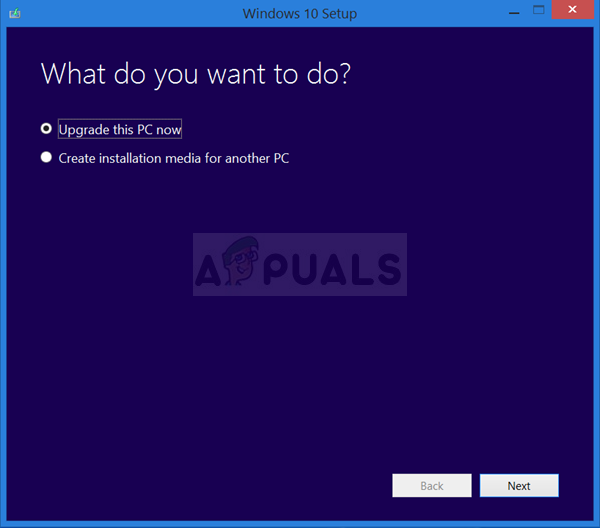
Однако, если вы ищете целенаправленный подход, вам понадобится совместимый установочный носитель, чтобы начать ремонтную установку (процедура восстановления на месте).
В отличие от чистой установки, эта операция значительно более утомительна, но ее главное преимущество заключается в том, что вы сможете обновить каждый потенциально поврежденный компонент без потери данных из ваших приложений, игр, документов и личных носителей, которые в настоящее время хранятся на вашем компьютере. Диск ОС.
Программы для Windows, мобильные приложения, игры — ВСЁ БЕСПЛАТНО, в нашем закрытом телеграмм канале — Подписывайтесь:)
Источник
Содержание
- Программный способ решения проблемы
- Самостоятельное исправление неполадок
- Удаление всех фреймворков
- Решения для Windows Server
- Код ошибки 0x800F0906
- Способ 1: Проверьте подключение к Интернету
- Способ 2: Настройте параметр групповой политики
- Способ 3: Используйте установочный носитель Windows
- Способ 4: Альтернативные шаги для Windows Server
- Код ошибки 0x800F081F
- Код ошибки 0x800F0907
- Решение для Windows 10
- Дополнительная информация
- Сообщения об ошибках, связанные с этими кодами ошибок
- Как исправить ошибку 0x800c0006?
- Как исправить ошибку 0x800c0006 в Windows 10?
- Метод 1. Использование автономного установщика для установки почты Windows Live.
- Метод 2: удаление остаточных файлов почты Windows Live (если применимо)
- Метод 4: обновление каждого компонента Windows
- How to fix the issue reported by error code «0x800c0006»
- Contents
- Meaning of error code «0x800c0006»
- Causes of error code «0x800c0006»
- Ways to repair error code «0x800c0006»
Программный способ решения проблемы
Использование софта достаточно простое. Скачиваем архив и запускаем ехе.файл.
Принимаем условия лицензионного соглашения и кликаем «Далее».
Запустится установка утилиты.
После запустится диагностика, поиск и исправление проблемы.
По выполнению операции жмём «Готово» и перезагружаем ПК.
Самостоятельное исправление неполадок
Чтобы самостоятельно решить данную проблему, необходимо вручную удалить все фреймворки, скачать и установить новые. Для этого кликаем «Пуск», «Панель управления», «Программы»,«Удаление программ».
Находим и удаляем фреймворки.
После переходим на сайт http://net-framework.ru/ и загружаем нужные дистрибутивы.
Удаление всех фреймворков
Скачать NET Framework Cleanup Tool для Windows (7/8/10)
Стоит отметить, что удалять один фреймворк не рекомендуется, так как это приведет к неработоспособности всех остальных. Поэтому запускаем полную очистку. После удаления перезагружаем ПК. Устанавливаем все новые дистрибутивы по очерёдности от самой меньшей.
Источник
Применимо к следующим выпускам: Windows 10 – все выпуски, Windows Server 2019, Windows Server 2012 R2
Оригинальный номер базы знаний: 2734782
Решения для Windows Server
Код ошибки 0x800F0906
Данный код ошибки возникает потому, что компьютер не может скачать необходимые файлы из Центра обновления Windows.
Для решения этой проблемы воспользуйтесь одним из указанных ниже способов.
Способ 1: Проверьте подключение к Интернету
Данная реакция может быть вызвана настройками или сбоями сети, прокси или брандмауэра. Чтобы устранить проблему, попробуйте открыть веб-сайт Центра обновления Windows.
Если он недоступен, проверьте подключение к Интернету или обратитесь к сетевому администратору, чтобы определить, не блокирует ли доступ к веб-сайту какая-либо настройка.
Способ 2: Настройте параметр групповой политики
Это поведение может быть вызвано также тем, что системный администратор настроил обслуживание компьютера через службу Windows Server Update Services (WSUS), а не через сервер Центра обновления Windows. В этом случае обратитесь к системному администратору и попросите включить параметр групповой политики Укажите параметры для установки необязательных компонентов и восстановления компонентов, а также настроить значение Альтернативный путь к исходным файлам либо выбрать параметр Для загрузки содержимого для восстановления перейдите непосредственно в Центр обновления Windows вместо служб обновления Windows Server (WSUS).
Чтобы настроить данный параметр групповой политики, выполните следующие действия:
Запустите редактор локальных групповых политик или консоль управления групповыми политиками.
Наведите указатель на правый верхний угол экрана, нажмите кнопку Поиск, введите запрос «групповая политика» и выберите Изменение групповой политики.
Последовательно разверните узлы Конфигурация компьютера, Административные шаблоны и Система. Снимок экрана для этого этапа приведен ниже.
Откройте параметр групповой политики Укажите параметры для установки необязательных компонентов и восстановления компонентов и выберите Включено. Снимок экрана для этого этапа приведен ниже.
Чтобы выбрать альтернативный исходный файл, в поле Альтернативный путь к исходным файлам укажите полный путь к общей папке с содержимым папки sourcessxs установочного носителя.
Пример пути к общей папке: server_nameshareWin8sxs
Или укажите WIM-файл. Чтобы задать в качестве места расположения альтернативного исходного файла WIM-файл, добавьте к пути префикс WIM:, а затем укажите в качестве суффикса индекс образа, который вы хотите использовать в WIM-файле.
Пример пути к WIM-файлу: WIM:server_nameshareinstall.wim:3
В данном примере 3 — это индекс образа, в котором хранятся файлы компонента.
Если необходимо, установите флажок «Для загрузки содержимого для восстановления перейдите непосредственно в Центр обновления Windows вместо служб обновления Windows Server (WSUS)«.
Нажмите кнопку ОК.
В командной строке с повышенными привилегиями введите gpupdate /force и нажмите клавишу Ввод, чтобы сразу применить политику:
Способ 3: Используйте установочный носитель Windows
Вставьте установочный носитель Windows.
Из командной строки с повышенными привилегиями запустите следующую команду:
В этой команде является заполнителем для буквы дисковода DVD-дисков. Например, выполните следующую команду:
Способ 4: Альтернативные шаги для Windows Server
В Windows Server 2012 R2 можно также указать альтернативный источник, используя командлеты Windows PowerShell или мастер добавления ролей и компонентов.
Чтобы использовать Windows PowerShell, выполните следующие действия.
Вставьте установочный носитель Windows.
Из командной строки с повышенными привилегиями Windows PowerShell запустите следующую команду:
В этой команде является заполнителем для буквы дисковода DVD-дисков или установочного носителя Windows. Например, выполните следующую команду:
Чтобы использовать мастер добавления ролей и компонентов, выполните следующие действия:
Вставьте установочный носитель Windows.
Запустите мастер добавления ролей и компонентов.
На странице Подтверждение установки компонентов щелкните ссылку Указать альтернативный исходный путь. Снимок экрана для этого этапа приведен ниже.
На странице Указать альтернативный исходный путь введите путь к папке SxS в виде локального пути или пути к сетевой общей папке. Снимок экрана для этого этапа приведен ниже.
Нажмите кнопку ОК.
Нажмите кнопку Установить, чтобы завершить работу мастера.
Код ошибки 0x800F081F
Этот код ошибки может возникнуть, если указан альтернативный источник установки и выполнено одно из перечисленных ниже условий.
Чтобы устранить эту проблему, убедитесь, что полный путь к источнику указан верно ( x:sourcessxs ) и у вас есть доступ к расположению хотя бы на чтение. Для этого попытайтесь обратиться к источнику непосредственно с компьютера, на котором возникла проблема. Убедитесь, что источник установки содержит допустимый и полный набор файлов. Если проблема не исчезнет, воспользуйтесь другим источником установки.
Код ошибки 0x800F0907
Данный код ошибки возникает, если альтернативный источник установки не задан или недействителен, а параметр групповой политики Укажите параметры для установки необязательных компонентов и восстановления компонентов имеет значение «Не пытайтесь загрузить полезные данные из центра обновления Windows».
Чтобы устранить эту проблему, изучите параметр политики и определите, подходит ли он для вашей среды. Если вы не хотите загружать полезные данные компонентов из Центра обновления Windows, попробуйте настроить для параметра групповой политики значение Альтернативный путь к исходным файлам.
Чтобы менять параметры групповой политики на локальном компьютере, необходимо быть членом группы администраторов. Если параметры групповой политики для данного компьютера задаются на уровне домена, обратитесь к своему системному администратору.
Для этого выполните следующие действия:
Запустите редактор локальных групповых политик или консоль управления групповыми политиками (в зависимости от вашей среды).
Последовательно разверните узлы Конфигурация компьютера, Административные шаблоны и Система.
Откройте параметр групповой политики Укажите параметры для установки необязательных компонентов и восстановления компонентов и выберите Включено.
Определите, включен ли параметр групповой политики Не пытайтесь загрузить полезные данные из центра обновления Windows, а затем установите нужный параметр для своей среды.
Чтобы выбрать альтернативный исходный файл, в поле Альтернативный путь к исходным файлам укажите полный путь к общей папке с содержимым папки sourcessxs установочного носителя. Или укажите WIM-файл. Чтобы задать в качестве места расположения альтернативного исходного файла WIM-файл, добавьте к пути префикс WIM:, а затем укажите в качестве суффикса индекс образа, который вы хотите использовать в WIM-файле. Ниже приведены примеры возможных значений:
Если хотите, установите флажок Для загрузки содержимого для восстановления перейдите непосредственно в Центр обновления Windows вместо служб обновления Windows Server (WSUS).
Нажмите кнопку ОК.
В командной строке с повышенными привилегиями введите gpupdate /force и нажмите клавишу Ввод, чтобы сразу применить политику.
Решение для Windows 10
Коды ошибок 0x800F0906, 0x800F081F или 0x800F0907
Для исправления ошибок с этими кодами в Windows 10 выполните следующие действия.
Скачайте средство создания носителей Windows и создайте образ ISO локально либо создайте образ для установленной версии Windows.
Настройте групповую политику, как описано в способе 2, а также выполните следующие действия:
Код ошибки 0x800F0922
При обновлении Windows 10 появляется следующее сообщение об ошибке:
0x800F0922 CBS_E_INSTALLERS_FAILED: ошибка обработки дополнительных программ установки и общих команд.
Для устранения данной проблемы выполните следующие действия.
Откройте папку Sources.
Щелкните папку SXS правой кнопкой мыши и выберите пункт Свойства.
Выберите вкладку Безопасность и убедитесь, что флажок у параметра Чтение и выполнение установлен. Если флажка нет, нажмите кнопку Изменить и установите его.
Нажмите клавиши Windows + X.
Выберите пункт Командная строка (Администратор).
В окне командной строки введите указанную ниже команду и нажмите клавишу «Ввод».
В окне командной строки введите указанную ниже команду и нажмите клавишу «Ввод».
Дополнительная информация
Сообщения об ошибках, связанные с этими кодами ошибок
Windows не удалось применить требуемые изменения.
Windows не удалось подключиться к Интернету, чтобы скачать необходимые файлы. Проверьте подключение и попробуйте еще раз, нажав кнопку Повторить.
Сбой установки одной или нескольких ролей, служб ролей или компонентов.
Не удалось найти исходные файлы. Попробуйте установить роли, службы ролей или компоненты еще раз в новом сеансе мастера добавления ролей и компонентов и выберите на странице подтверждения параметр Указать альтернативный исходный путь, чтобы указать действительное расположение исходных файлов, необходимых для установки. Расположение должно быть доступно для учетной записи компьютера конечного сервера.
Код ошибки: 0x800F0906
Код ошибки: 0x800F081F
Ошибка: 0x800F081F 0x800F0907 Сбой DISM. Операция не выполнена.
Дополнительные сведения см. в файле журнала.
Файл журнала DISM находится по адресу C:WindowsLogsDISMdism.log
Из-за параметров политики сети Windows не удалось подключиться к Интернету, чтобы скачать файлы, необходимые для выполнения запрошенных изменений. За дополнительными сведениями обратитесь к администратору сети.
Код ошибки: 0x800F0907
Источник
Во всем сообщении об ошибке написано примерно следующее:
Установка не удалась
.NET Framework 4 не установлен по следующим причинам:
Ошибка загрузки с кодом ошибки 0x800c0006
Чтобы узнать больше об этих шагах, продолжайте читать.
1]Загрузить автономный установщик
После загрузки автономного установщика вам может потребоваться разблокировать его. В противном случае вы столкнетесь с той же проблемой при запуске автономного установщика. Для этого щелкните правой кнопкой мыши файл, который вы загрузили с microsoft.com, и выберите параметр «Свойства».
Затем установите флажок «Разблокировать» и нажмите кнопку «ОК».
3]Отключить принудительное использование подписи драйверов
4]Сбросить компонент Центра обновления Windows
Иногда вам может потребоваться сбросить компонент Центра обновления Windows в Windows 11/10, чтобы обойти это сообщение об ошибке. Чтобы полностью сделать это на компьютере с Windows 11/10, вам нужно сделать несколько вещей. Для этого вы можете выполнить это пошаговое руководство, чтобы сбросить компонент Windows Update.
Как исправить ошибку 0x800c0006?
Это все! Надеюсь, это руководство помогло.

Источник
Как исправить ошибку 0x800c0006 в Windows 10?
Некоторые пользователи Windows 10 сталкиваются с кодом ошибки 0x800c0006 при попытке установить или обновить поддерживающее приложение из Windows Essentials, например Windows Live Mail, через Центр обновления Windows.
После тщательного изучения этой конкретной проблемы выясняется, что существует несколько основных причин, которые могут вызывать этот код ошибки. Вот список потенциальных виновников, которые могут нести ответственность за эту проблему:
Теперь, когда вам известны все потенциальные причины кода ошибки 0x800c0006, вот список проверенных методов, которые другие затронутые пользователи успешно использовали для решения или полного предотвращения этой проблемы.
Метод 1. Использование автономного установщика для установки почты Windows Live.
Если вы столкнулись с этой проблемой при попытке установить или обновить Windows Live Mail с помощью обновлений Windows, вы можете полностью избежать появления кода ошибки 0x800c0006, используя автономный установщик Windows Essentials.
Эффективность этого метода была подтверждена многими затронутыми пользователями, особенно в тех ситуациях, когда почта Windows Live Mail ранее не выполнялась в середине установки.
Если этот сценарий может быть применим, следуйте приведенным ниже инструкциям, чтобы установить Почту Windows Live с помощью автономного установщика Windows Essentials 2012:
Примечание. Microsoft больше не предлагает офлайн-версию Windows Essentials 2012 для загрузки, поскольку она прекратила ее поддержку в конце 2017 года, но вы все равно можете получить ее из надежного стороннего источника.
Если вы по-прежнему сталкиваетесь с тем же кодом ошибки, перейдите к следующему потенциальному исправлению ниже.
Метод 2: удаление остаточных файлов почты Windows Live (если применимо)
Как оказалось, вы также можете столкнуться с этой конкретной проблемой с Windows Live Mail, если у вас ранее был установлен этот пакет (до обновления до Windows 10 или до обновления до Anniversary Update).
Несколько затронутых пользователей, оказавшихся в аналогичном сценарии, сообщили, что им удалось решить эту проблему, удалив все остаточные файлы из предыдущей установки перед чистой установкой Windows Live Mail еще раз.
Если этот сценарий применим, следуйте приведенным ниже инструкциям, чтобы удалить все остаточные файлы Почты Windows Live перед переустановкой:
Примечание. Вы можете перемещаться сюда вручную или вставить местоположение прямо в панель навигации и нажать Enter, чтобы сразу попасть туда.
Если вы все еще видите код ошибки 0x800c0006, возникающий при попытке установить Почту Windows Live, перейдите к следующему потенциальному исправлению ниже.
Если вы все еще сталкиваетесь с той же ошибкой 0x800c0006, перейдите к следующему потенциальному исправлению ниже.
Метод 4: обновление каждого компонента Windows
Если вы пробовали все возможные исправления, указанные выше, и при попытке установить Почту Windows Live по-прежнему сталкиваетесь с тем же кодом ошибки 0x800c0006, скорее всего, вы имеете дело с каким-то повреждением системного файла, которое нельзя решить обычным способом.
Если этот сценарий применим, ваша лучшая надежда на решение проблемы обычным способом — сбросить каждый компонент WIndows с помощью такой процедуры, как чистая установка или исправление установки (восстановление на месте).
Если вы ищете самую простую процедуру из всех возможных, вам следует выбрать чистую установку. Но имейте в виду, что если вы заранее не создадите резервную копию своих данных, вы можете потерять все свои личные данные, имеющиеся в драйвере ОС. Однако основным преимуществом этого метода является то, что вам не потребуется использовать совместимый установочный носитель.

Однако, если вы ищете целенаправленный подход, вам понадобится совместимый установочный носитель, чтобы начать ремонтную установку (процедура восстановления на месте).
В отличие от чистой установки, эта операция значительно более утомительна, но ее главное преимущество заключается в том, что вы сможете обновить каждый потенциально поврежденный компонент без потери данных из ваших приложений, игр, документов и личных носителей, которые в настоящее время хранятся на вашем компьютере. Диск ОС.
Источник
How to fix the issue reported by error code «0x800c0006»
The following steps should fix the 0x800c0006 issue:
Limitations: trial version offers an unlimited number of scans, backups and restores of your Windows system elements for free. Registration for the full version starts from USD 29.95.
Outbyte PC Repair (version 1.1.12.641) is certified by AppEsteem – a trusted cybersecurity organization – with ongoing monitoring.
Being able to meet all of AppEsteem’s strict requirements means that Outbyte PC Repair can be considered clean, safe, and transparent; and that it is compliant with the ethical and legal norms of distribution.
AppEsteem is one of the world’s most prominent cybersecurity organizations that contributes to the safety of more than 2 billion users. The company was founded by a team of experienced Microsoft cybersecurity specialists. Its mission is to create a safe space for computer and internet users where they are protected against cyber threats and deceptive or unethical practices.
A malfunction reported by error code «0x800c0006» may happen due to a number of different factors. Common causes include incorrectly configured system settings or irregular entries in the system elements, to name a few. Such issues may be resolved with special software that repairs system elements and tunes system settings to restore stability.
The article provides details on what the issue means, potential causes, and ways to resolve the issue.
Contents
Meaning of error code «0x800c0006»
Error code «0x800c0006» is an issue name that contains details of the malfunction, including why it occurred, which system component or application malfunctioned, along with some other information. The numerical code in the issue name usually contains data that can be deciphered by the manufacturer of the component or application that malfunctioned. The issue with this code may occur in different locations within the system, so even though it carries some details in its name, it is still difficult for a user to pinpoint and fix the issue cause without specific technical knowledge or appropriate software.
Causes of error code «0x800c0006»
If you have received this warning on your PC, it means that there was a malfunction in your system operation. Error code «0x800c0006» is one of the issues that users may get as a result of incorrect or failed installation or uninstallation of software that may have left invalid entries in system elements. Other potential causes may include improper system shutdown, such as due to a power failure, someone with little technical knowledge accidentally deleting a necessary system file or system element entry, as well as a number of other factors.
Ways to repair error code «0x800c0006»
Advanced PC users may be able to repair the issue with this code by manually editing system elements, while other users may want to hire a technician to do it for them. However, since any manipulations with Windows system elements carry a risk of rendering the operating system unbootable, whenever a user is in any doubt of their technical skills or knowledge, they should use a special type of software that is meant to repair Windows system elements without requiring any special skills from the user.
The following steps should help fix the issue:
The same application can be used to run preventative measures to reduce the chance of this or other system issues appearing in the future.
Copyright © 2022 wikifixes.com. All rights reserved.
Trademarks: All third-party names and logos are registered trademarks of their respective owners. Disclaimer: Company is not affiliated with the mentioned brands, nor claims direct affiliation.
Источник
Содержание
- Как исправить ошибку 0x800c0006 при установке .NET Framework 4?
- Исправить ошибку .NET Framework 0x800c0006 в Windows 11/10
- Исправить ошибку .NET Framework 0x800c0006 в Windows 11/10
- Как исправить ошибку установки .NET Framework 4.0?
- Как исправить ошибку 0x800c0006?
- Ошибка 0x800c0006 при установке .NET Framework 4 и новее — как исправить?
- Способы установки .NET Framework 4 при ошибке 0x800c0006
- Как исправить ошибку 0x800c0006 в Windows 10?
- Метод 1. Использование автономного установщика для установки почты Windows Live.
- Метод 2: удаление остаточных файлов почты Windows Live (если применимо)
- Метод 3: установка .NET Framework 3.5
- Метод 4: обновление каждого компонента Windows
Как исправить ошибку 0x800c0006 при установке .NET Framework 4?
Ошибка 0x800c0006 — частый гость на компьютерах под Windows 7. Хорошо, что этого гостя можно выдворить!
Кто бы что ни говорил, а Windows 7 все еще используется огромным количеством пользователей по всему миру. Благо, большая часть ПО Майкрософт до сих пор работает — и даже поддерживается — на «семерке», включая, конечно же, и .NET Framework. Тем не менее некоторые пользователи в последнее время жалуются на появлении ошибки 0x800c0006, когда пытаются установить на свой компьютер библиотеки .NET Framework 4 (или что-то поновее).
Так в чем же проблема? Как правило, данная ошибка возникает по двум причинам:
- нестабильное сетевое подключение;
- не удается подключиться к серверам Майкрософт.
Разумеется, первым делом нужно проверить, все ли в порядке с вашим сетевым подключением. Посёрфите несколько минут в браузере, сделайте проверку на сайте Speedtest, перезагрузите ПК — ничего больше не требуется. Хорошо, доступ в Интернет стабильный, но ошибка все равно никуда не исчезает — что делать? Скачать standalone-установщик .NET Framework и забыть о проблемах.
- скачайте установщик с официальной странички Майкрософт;
- кликните ПКМ на файл dotNetFx40_Full_x86_x64.exe (
50Мб) и выберите «Свойства»;
Более новые версии .NET Framework устанавливаются аналогичным образом. А учитывая, что вы имеете дело с standalone-установщиком, ошибка 0x800c0006 не появится.
Источник
Исправить ошибку .NET Framework 0x800c0006 в Windows 11/10
Если при загрузке или установке .NET Framework вы получаете сообщение «Ошибка загрузки с кодом ошибки 0x800c0006 в Windows 11/10», вот несколько советов по устранению этой проблемы. Эта ошибка возникает, когда вы используете онлайн-установщик .NET Framework на вашем компьютере с Windows.
Во всем сообщении об ошибке написано примерно следующее:
Установка не удалась
Программы для Windows, мобильные приложения, игры — ВСЁ БЕСПЛАТНО, в нашем закрытом телеграмм канале — Подписывайтесь:)
.NET Framework 4 не установлен по следующим причинам:
Ошибка загрузки с кодом ошибки 0x800c0006
Исправить ошибку .NET Framework 0x800c0006 в Windows 11/10
Чтобы исправить ошибку .NET Framework 0x800c0006 в Windows 11/10, следуйте этим предложениям:
- Скачать офлайн-установщик
- Разблокировать установщик
- Отключить принудительную подпись драйверов
- Сбросить компонент Центра обновления Windows
Чтобы узнать больше об этих шагах, продолжайте читать.
1]Загрузить автономный установщик
Если онлайн-загрузчик и установщик выдают ошибку при установке .NET Framework на ваш компьютер, вы можете использовать автономный установщик. Другими словами, вы можете скачать весь исполняемый файл на свой компьютер с официального сайта и установить его соответствующим образом. Лучшее в этом методе — то, что вы можете повторить шаги на нескольких компьютерах, если вы получаете одну и ту же ошибку на нескольких компьютерах. Для этого вам нужно посетить microsoft.com чтобы загрузить автономный или автономный установщик Microsoft .NET Framework 4. Затем вы можете установить его, как любую другую программу.
После загрузки автономного установщика вам может потребоваться разблокировать его. В противном случае вы столкнетесь с той же проблемой при запуске автономного установщика. Для этого щелкните правой кнопкой мыши файл, который вы загрузили с microsoft.com, и выберите параметр «Свойства».
Затем установите флажок «Разблокировать» и нажмите кнопку «ОК».
Теперь вы можете начать установку .NET Framework.
3]Отключить принудительное использование подписи драйверов
Windows 11/10 устанавливает драйвер без проверенной подписи. Однако, если у вашего файла нет проверенной подписи, вы можете получить эту ошибку при установке .NET Framework. Таким образом, вы можете следовать этому подробному руководству, чтобы отключить принудительное использование подписи диска.
4]Сбросить компонент Центра обновления Windows
Иногда вам может потребоваться сбросить компонент Центра обновления Windows в Windows 11/10, чтобы обойти это сообщение об ошибке. Чтобы полностью сделать это на компьютере с Windows 11/10, вам нужно сделать несколько вещей. Для этого вы можете выполнить это пошаговое руководство, чтобы сбросить компонент Windows Update.
Как исправить ошибку установки .NET Framework 4.0?
Чтобы исправить ошибку установки .NET Framework 4.0 в Windows 11/10, вам необходимо скачать автономный установщик с официального сайта. Эта ошибка возникает, когда ваш компьютер не может загрузить или установить фреймворк с помощью исполняемого файла, который у вас уже есть на вашем компьютере. Поэтому вам необходимо загрузить свежий установщик, чтобы избавиться от этой проблемы.
Как исправить ошибку 0x800c0006?
Код ошибки 0x800c0006 связан с .NET Framework 4.x. Пользователи сталкиваются с этой проблемой, если на их компьютерах установлен поврежденный установщик. Если вы получаете эту ошибку, вы можете исправить ее, загрузив последнюю версию автономного установщика с официального сайта.
Это все! Надеюсь, это руководство помогло.
Читайте: Исправьте ошибку 0x800F080C при установке .NET Framework.
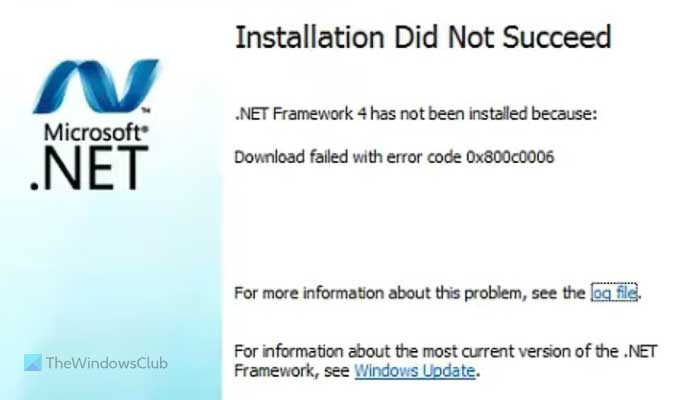
Программы для Windows, мобильные приложения, игры — ВСЁ БЕСПЛАТНО, в нашем закрытом телеграмм канале — Подписывайтесь:)
Источник
Ошибка 0x800c0006 при установке .NET Framework 4 и новее — как исправить?

В этой простой инструкции подробно о том, что делать, если при установке .NET Framework 4 вы сталкиваетесь с рассматриваемой ошибкой. На близкую тему: Как исправить ошибки 0x800F081F и 0x800F0950 при установке .NET Framework 3.5
Способы установки .NET Framework 4 при ошибке 0x800c0006
Если при попытке установить .NET Framework 4 или более новой версии вы получаете сообщение «Не выполнена установка .NET Framework 4. Не удалось выполнить загрузку, код ошибки: 0x800c0006», обычно это означает либо проблему с доступом в Интернет, либо проблему с доступом к серверам Майкрософт — прежде всего убедитесь, что с этим порядок, возможно может помочь отключение вашего антивируса, файрволла, сервисов VPN.
Если Интернет исправно работает, но ошибка присутствует, попробуйте использовать автономный установщик .NET Framework 4, вместо веб-установщика, то есть такой, которые не требует доступа к Интернету:
- Скачайте автономный установщик .NET Framework 4 с официального сайта https://www.microsoft.com/ru-ru/download/details.aspx?id=17718 или более новую версию 4.8 — https://go.microsoft.com/fwlink/?linkid=2088631
- Необязательный шаг, но лучше сделать: нажмите правой кнопкой мыши по скачанному файлу dotNetFx40_Full_X86_x64.exe, откройте пункт «Свойства», отметьте «Разблокировать файл» (при условии, что такой пункт присутствует) и нажмите «Ок». Кстати, это же действие можно попробовать применить и к установщику с ошибкой.
- Запустите скачанный файл.
- Пройдите весь процесс установки.
Поскольку при использовании этого установщика доступ в Интернет не требуется, ошибка 0x800c0006 появиться не должна.
Источник
Как исправить ошибку 0x800c0006 в Windows 10?
Некоторые пользователи Windows 10 сталкиваются с кодом ошибки 0x800c0006 при попытке установить или обновить поддерживающее приложение из Windows Essentials, например Windows Live Mail, через Центр обновления Windows.
Программы для Windows, мобильные приложения, игры — ВСЁ БЕСПЛАТНО, в нашем закрытом телеграмм канале — Подписывайтесь:)
После тщательного изучения этой конкретной проблемы выясняется, что существует несколько основных причин, которые могут вызывать этот код ошибки. Вот список потенциальных виновников, которые могут нести ответственность за эту проблему:
- Microsoft больше не поддерживает Windows Essentials. Имейте в виду, что Microsoft прекратила поддержку Windows Live Mail и остальных устаревших приложений, которые были частью Windows Essentials. Если вы все же хотите их установить, вам необходимо загрузить автономный установщик из неофициального источника.
- Остаточные файлы от предыдущей установки — вы также можете ожидать увидеть эту проблему, если ваш реестр содержит упоминания о предыдущей установке Windows Live Mail. В этом случае вы можете решить проблему, удалив все оставшиеся файлы Почты Windows Live перед повторной установкой инструмента из неофициального источника.
- Отсутствует .NET 3.5 Framework. Еще одна причина, по которой вы можете увидеть этот код ошибки, — это отсутствие Framework (.NET 3.5), необходимого для устаревшего установщика Windows Live Mail. В этом случае вы можете устранить ошибку, установив .NET Framework 3.5 из меню «Программы и компоненты».
- Повреждение системного файла — при определенных обстоятельствах вы можете ожидать появления этой ошибки из-за некоторого типа повреждения базового системного файла, которое влияет на установку новых программ. В этом случае вы можете решить проблему, установив чистую установку или восстановив установку Windows.
Теперь, когда вам известны все потенциальные причины кода ошибки 0x800c0006, вот список проверенных методов, которые другие затронутые пользователи успешно использовали для решения или полного предотвращения этой проблемы.
Метод 1. Использование автономного установщика для установки почты Windows Live.
Если вы столкнулись с этой проблемой при попытке установить или обновить Windows Live Mail с помощью обновлений Windows, вы можете полностью избежать появления кода ошибки 0x800c0006, используя автономный установщик Windows Essentials.
Эффективность этого метода была подтверждена многими затронутыми пользователями, особенно в тех ситуациях, когда почта Windows Live Mail ранее не выполнялась в середине установки.
Если этот сценарий может быть применим, следуйте приведенным ниже инструкциям, чтобы установить Почту Windows Live с помощью автономного установщика Windows Essentials 2012:
Примечание. Microsoft больше не предлагает офлайн-версию Windows Essentials 2012 для загрузки, поскольку она прекратила ее поддержку в конце 2017 года, но вы все равно можете получить ее из надежного стороннего источника.
- Откройте браузер по умолчанию и посетите Ссылка для загрузки Windows Essentials в сети Интернет (автономный установщик).
- На правильной веб-странице нажмите кнопку «Загрузить сейчас», чтобы загрузить установщик, и дождитесь завершения загрузки.
Загрузка автономного установщика Windows Essentials
- После успешной загрузки установщика отключите компьютер от Интернета, чтобы при установке ОС не было обнаружено, что этот инструмент больше не поддерживается официально.
- Затем дважды щелкните по нему и нажмите Да в UAC (запрос учетной записи пользователя).
- На первом экране Windows Essentials 2012 нажмите Выбрать программы, которые хотите установить.
Выбор программ, которые вы хотите установить
- Затем в списке программ, доступных в составе пакета Windows Essentials, отметьте элементы, которые вы хотите установить, и снимите флажки со всего остального, прежде чем нажимать «Установить».
Установка программ через автономный установщик
- После выбора программ для установки из Windows Essentials следуйте инструкциям на экране, чтобы завершить установку инструмента, который ранее вызывал код ошибки 0x800c0006.
- После установки программы перезагрузите компьютер и посмотрите, будет ли проблема устранена после завершения следующего запуска.
Если вы по-прежнему сталкиваетесь с тем же кодом ошибки, перейдите к следующему потенциальному исправлению ниже.
Метод 2: удаление остаточных файлов почты Windows Live (если применимо)
Как оказалось, вы также можете столкнуться с этой конкретной проблемой с Windows Live Mail, если у вас ранее был установлен этот пакет (до обновления до Windows 10 или до обновления до Anniversary Update).
Несколько затронутых пользователей, оказавшихся в аналогичном сценарии, сообщили, что им удалось решить эту проблему, удалив все остаточные файлы из предыдущей установки перед чистой установкой Windows Live Mail еще раз.
Если этот сценарий применим, следуйте приведенным ниже инструкциям, чтобы удалить все остаточные файлы Почты Windows Live перед переустановкой:
- Откройте проводник и перейдите в папку C: Program Files и посмотрите, есть ли у вас папка с именем Windows Live. Если вы его видите, щелкните его правой кнопкой мыши и выберите «Удалить» в появившемся контекстном меню.
- Затем нажмите клавишу Windows + R, чтобы открыть диалоговое окно «Выполнить». В поле запуска введите «% Userprofile% AppData Local microsoft» и нажмите Enter, чтобы открыть подкаталог, в котором ваши установки Windows хранят временные файлы, связанные с Windows Live Mail, Photo Gallery, Windows Live, Windows Live Setup и т. Д.
Доступ к временным данным Windows Live Mail
- Как только вы окажетесь в правильном месте, удалите подкаталог, связанный с Почтой Windows Live, щелкнув папку правой кнопкой мыши и выбрав «Удалить».
- Затем нажмите клавишу Windows + R, чтобы открыть диалоговое окно «Выполнить». Когда вам будет предложено запустить окно, введите «regedit» внутри текстового поля и нажмите Enter, чтобы открыть редактор реестра. Когда вы увидите запрос UAC (Контроль учетных записей пользователей), нажмите Да, чтобы предоставить доступ администратора.
Доступ к экрану Regedit
- Как только вы окажетесь на экране редактора реестра, используйте левое меню, чтобы удалить каждый из следующих разделов реестра: HKEY_CURRENT_USER Software Microsoft Windows Live Mail HKEY_LOCAL_MACHINE Software Microsoft Windows Live Mail HKEY_CURRENT_USER Software Microsoft Windows Live Mail Desktop HKEY_LOCAL_MACHINE Software Microsoft Windows Live Mail Desktop
Примечание. Вы можете перемещаться сюда вручную или вставить местоположение прямо в панель навигации и нажать Enter, чтобы сразу попасть туда.
Если вы все еще видите код ошибки 0x800c0006, возникающий при попытке установить Почту Windows Live, перейдите к следующему потенциальному исправлению ниже.
Метод 3: установка .NET Framework 3.5
Как оказалось, вы также можете ожидать появления сообщения 0x800c0006 при попытке установить Windows Live Mail из-за отсутствия инфраструктуры .NET Framework 3.5. Этот пакет необходим для установки устаревших инструментов Windows, и Windows Live Mail является одним из них.
Несколько затронутых пользователей подтвердили, что им удалось решить проблему с помощью меню «Функции Windows», чтобы убедиться, что платформа .NET 3.5 включена на их ПК.
Вот краткое руководство по включению .NET Framework на вашем компьютере с Windows:
- Начните с нажатия клавиши Windows + R, чтобы открыть диалоговое окно «Выполнить». В текстовом поле введите appwiz.cpl и нажмите Enter, чтобы открыть меню «Программы и компоненты». Если вам будет предложено UAC (Контроль учетных записей пользователей), нажмите Да, чтобы предоставить доступ администратора.
Открытие меню «Программы и компоненты»
- В меню «Программы и компоненты» нажмите «Включение или отключение компонентов Windows» в левой части экрана.
Включение функций Windows
- Находясь на экране функций Windows, убедитесь, что установлен флажок, связанный с .NET Framework 3.5 (также включает .NET 2.0 и 3.0), и нажмите «ОК», чтобы сохранить изменения.
Включение .NET 3.5 Framework
- Когда будет предложено подтвердить установку, нажмите «Да», затем дождитесь включения 3.5 .NET Framework.
- После включения .NET Framework 3.5 перезагрузите компьютер и посмотрите, решится ли проблема после следующего запуска компьютера, попытавшись установить Windows Live Mail еще раз.
Если вы все еще сталкиваетесь с той же ошибкой 0x800c0006, перейдите к следующему потенциальному исправлению ниже.
Метод 4: обновление каждого компонента Windows
Если вы пробовали все возможные исправления, указанные выше, и при попытке установить Почту Windows Live по-прежнему сталкиваетесь с тем же кодом ошибки 0x800c0006, скорее всего, вы имеете дело с каким-то повреждением системного файла, которое нельзя решить обычным способом.
Если этот сценарий применим, ваша лучшая надежда на решение проблемы обычным способом — сбросить каждый компонент WIndows с помощью такой процедуры, как чистая установка или исправление установки (восстановление на месте).
Если вы ищете самую простую процедуру из всех возможных, вам следует выбрать чистую установку. Но имейте в виду, что если вы заранее не создадите резервную копию своих данных, вы можете потерять все свои личные данные, имеющиеся в драйвере ОС. Однако основным преимуществом этого метода является то, что вам не потребуется использовать совместимый установочный носитель.
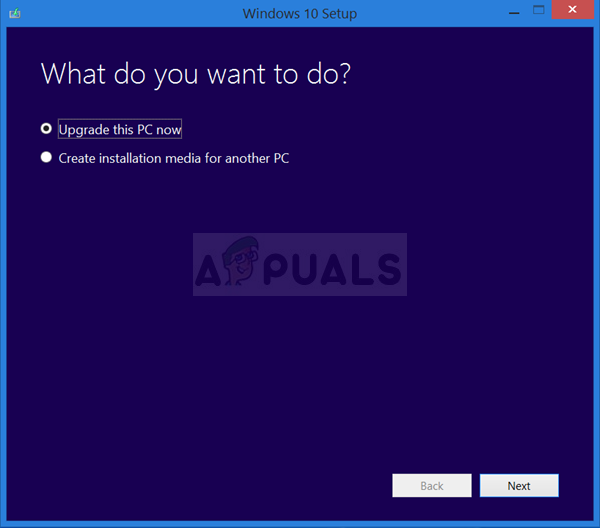
Однако, если вы ищете целенаправленный подход, вам понадобится совместимый установочный носитель, чтобы начать ремонтную установку (процедура восстановления на месте).
В отличие от чистой установки, эта операция значительно более утомительна, но ее главное преимущество заключается в том, что вы сможете обновить каждый потенциально поврежденный компонент без потери данных из ваших приложений, игр, документов и личных носителей, которые в настоящее время хранятся на вашем компьютере. Диск ОС.
Программы для Windows, мобильные приложения, игры — ВСЁ БЕСПЛАТНО, в нашем закрытом телеграмм канале — Подписывайтесь:)
Источник
Ошибка установки с кодом 0x800c0006 — одна из самых частых проблем при попытке установить .NET Framework 4 в Windows 7, однако в большинстве случаев её сравнительно легко исправить.
В этой простой инструкции подробно о том, что делать, если при установке .NET Framework 4 вы сталкиваетесь с рассматриваемой ошибкой.
Если при попытке установить .NET Framework 4 или более новой версии вы получаете сообщение «Не выполнена установка .NET Framework 4. Не удалось выполнить загрузку, код ошибки: 0x800c0006», обычно это означает либо проблему с доступом в Интернет, либо проблему с доступом к серверам Майкрософт — прежде всего убедитесь, что с этим порядок, возможно может помочь отключение вашего антивируса, файрволла, сервисов VPN.
Если Интернет исправно работает, но ошибка присутствует, попробуйте использовать автономный установщик .NET Framework 4, вместо веб-установщика, то есть такой, которые не требует доступа к Интернету:
1. Скачайте автономный установщик .NET Framework 4 с официального сайта https://www.microsoft.com/ru-ru/download/details.aspx?id=17718 или более новую версию 4.8 — https://go.microsoft.com/fwlink/?linkid=2088631

2. Необязательный шаг, но лучше сделать: нажмите правой кнопкой мыши по скачанному файлу dotNetFx40_Full_X86_x64.exe, откройте пункт «Свойства», отметьте «Разблокировать файл» (при условии, что такой пункт присутствует) и нажмите «Ок». Кстати, это же действие можно попробовать применить и к установщику с ошибкой.
3. Запустите скачанный файл.
4. Пройдите весь процесс установки.
Поскольку при использовании этого установщика доступ в Интернет не требуется, ошибка 0x800c0006 появиться не должна.
Если при загрузке или установке .NET Framework вы получаете сообщение «Ошибка загрузки с кодом ошибки 0x800c0006 в Windows 11/10», вот несколько советов по устранению этой проблемы. Эта ошибка возникает, когда вы используете онлайн-установщик .NET Framework на вашем компьютере с Windows.

Во всем сообщении об ошибке написано примерно следующее:
Установка не удалась
.NET Framework 4 не установлен по следующим причинам:
Ошибка загрузки с кодом ошибки 0x800c0006
Чтобы исправить ошибку .NET Framework 0x800c0006 в Windows 11/10, следуйте этим предложениям:
- Скачать офлайн-установщик
- Разблокировать установщик
- Отключить принудительную подпись драйверов
- Сбросить компонент Центра обновления Windows
Чтобы узнать больше об этих шагах, продолжайте читать.
1]Загрузить автономный установщик
Если онлайн-загрузчик и установщик выдают ошибку при установке .NET Framework на ваш компьютер, вы можете использовать автономный установщик. Другими словами, вы можете скачать весь исполняемый файл на свой компьютер с официального сайта и установить его соответствующим образом. Лучшее в этом методе — то, что вы можете повторить шаги на нескольких компьютерах, если вы получаете одну и ту же ошибку на нескольких компьютерах. Для этого вам нужно посетить microsoft.com чтобы загрузить автономный или автономный установщик Microsoft .NET Framework 4. Затем вы можете установить его, как любую другую программу.
2]Разблокировать установщик
После загрузки автономного установщика вам может потребоваться разблокировать его. В противном случае вы столкнетесь с той же проблемой при запуске автономного установщика. Для этого щелкните правой кнопкой мыши файл, который вы загрузили с microsoft.com, и выберите параметр «Свойства».
Затем установите флажок «Разблокировать» и нажмите кнопку «ОК».
Теперь вы можете начать установку .NET Framework.
3]Отключить принудительное использование подписи драйверов
Windows 11/10 устанавливает драйвер без проверенной подписи. Однако, если у вашего файла нет проверенной подписи, вы можете получить эту ошибку при установке .NET Framework. Таким образом, вы можете следовать этому подробному руководству, чтобы отключить принудительное использование подписи диска.
4]Сбросить компонент Центра обновления Windows
Иногда вам может потребоваться сбросить компонент Центра обновления Windows в Windows 11/10, чтобы обойти это сообщение об ошибке. Чтобы полностью сделать это на компьютере с Windows 11/10, вам нужно сделать несколько вещей. Для этого вы можете выполнить это пошаговое руководство, чтобы сбросить компонент Windows Update.
Как исправить ошибку установки .NET Framework 4.0?
Чтобы исправить ошибку установки .NET Framework 4.0 в Windows 11/10, вам необходимо скачать автономный установщик с официального сайта. Эта ошибка возникает, когда ваш компьютер не может загрузить или установить фреймворк с помощью исполняемого файла, который у вас уже есть на вашем компьютере. Поэтому вам необходимо загрузить свежий установщик, чтобы избавиться от этой проблемы.
Как исправить ошибку 0x800c0006?
Код ошибки 0x800c0006 связан с .NET Framework 4.x. Пользователи сталкиваются с этой проблемой, если на их компьютерах установлен поврежденный установщик. Если вы получаете эту ошибку, вы можете исправить ее, загрузив последнюю версию автономного установщика с официального сайта.
Это все! Надеюсь, это руководство помогло.
Читайте: Исправьте ошибку 0x800F080C при установке .NET Framework.
 .
.
Так же может случиться так, что у нас есть установка файл заблокирован. Это может произойти, если мы скачали файл с Microsoft веб-сайт, но у нас он настроен так, что он заблокирован, и когда мы его открываем, появляется ошибка 0x800c0006.
Как избежать ошибки
Проверьте возможные проблемы с подключением
Загрузите файл, чтобы установить его в автономном режиме
Разблокировать установочный файл
Как мы упоминали ранее, еще одна причина, по которой может возникнуть эта проблема, заключается в том, что установочный файл заблокирован. Если после загрузки напрямую с веб-сайта Microsoft мы по-прежнему получаем ошибку при его установке, это может быть связано с тем, что он заблокирован.
Разблокировать его очень просто. Мы должны щелкнуть правой кнопкой мыши по файлу и перейти в Свойства. Появится изображение, подобное тому, что мы видим ниже, и мы должны проверить открыть коробка. Мы нажимаем ОК, и мы пытаемся запустить файл и посмотреть, сможем ли мы таким образом установить его в обычном режиме.
Проверьте наличие проблем с Центром обновления Windows
Нам нужно перейти в Пуск, войти в Настройки и перейти в Обновление и безопасность. Там мы увидим, какую версию мы установили и есть ли что-то незавершенное. В случае появления файлов, которые необходимо установить, их необходимо добавить как можно скорее. Это позволит избежать проблем, но также поможет нам повысить безопасность.
Если было обнаружено какое-либо обновление, мы должны выполнить сброс компонентов обновления Windows. Это поможет нам решить многие проблемы этого типа и добавить файлы без особых проблем.
Вернуться к предыдущей точке в системе
Нам нужно перейти в меню «Пуск» и найти там пункт «Создать точку восстановления в системе». Позже мы отмечаем Восстановить систему и появится новое окно для выбора рекомендуемой точки восстановления, хотя мы также можем выбрать любую другую, которая нас интересует.
После завершения процесса наш компьютер будет таким, каким он был в этой точке восстановления до появления ошибок. Например, перед установкой программы или перед обновлением, которое могло вызвать проблемы.
Источник
Программный способ решения проблемы
Использование софта достаточно простое. Скачиваем архив и запускаем ехе.файл.
Принимаем условия лицензионного соглашения и кликаем «Далее».
Запустится установка утилиты.
После запустится диагностика, поиск и исправление проблемы.
По выполнению операции жмём «Готово» и перезагружаем ПК.
Самостоятельное исправление неполадок
Чтобы самостоятельно решить данную проблему, необходимо вручную удалить все фреймворки, скачать и установить новые. Для этого кликаем «Пуск», «Панель управления», «Программы»,«Удаление программ».
Находим и удаляем фреймворки.
После переходим на сайт http://net-framework.ru/ и загружаем нужные дистрибутивы.
Удаление всех фреймворков
Скачать NET Framework Cleanup Tool для Windows (7/8/10)
Стоит отметить, что удалять один фреймворк не рекомендуется, так как это приведет к неработоспособности всех остальных. Поэтому запускаем полную очистку. После удаления перезагружаем ПК. Устанавливаем все новые дистрибутивы по очерёдности от самой меньшей.
Источник
Во всем сообщении об ошибке написано примерно следующее:
Установка не удалась
.NET Framework 4 не установлен по следующим причинам:
Ошибка загрузки с кодом ошибки 0x800c0006
Чтобы узнать больше об этих шагах, продолжайте читать.
1]Загрузить автономный установщик
После загрузки автономного установщика вам может потребоваться разблокировать его. В противном случае вы столкнетесь с той же проблемой при запуске автономного установщика. Для этого щелкните правой кнопкой мыши файл, который вы загрузили с microsoft.com, и выберите параметр «Свойства».
Затем установите флажок «Разблокировать» и нажмите кнопку «ОК».
3]Отключить принудительное использование подписи драйверов
4]Сбросить компонент Центра обновления Windows
Иногда вам может потребоваться сбросить компонент Центра обновления Windows в Windows 11/10, чтобы обойти это сообщение об ошибке. Чтобы полностью сделать это на компьютере с Windows 11/10, вам нужно сделать несколько вещей. Для этого вы можете выполнить это пошаговое руководство, чтобы сбросить компонент Windows Update.
Как исправить ошибку 0x800c0006?
Это все! Надеюсь, это руководство помогло.
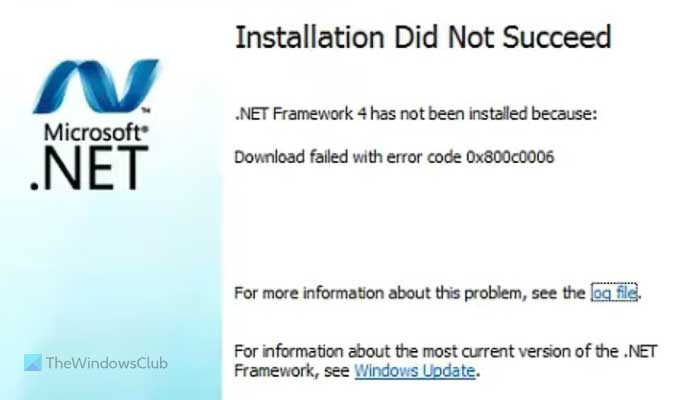
Источник
Применимо к следующим выпускам: Windows 10 – все выпуски, Windows Server 2019, Windows Server 2012 R2
Оригинальный номер базы знаний: 2734782
Решения для Windows Server
Код ошибки 0x800F0906
Данный код ошибки возникает потому, что компьютер не может скачать необходимые файлы из Центра обновления Windows.
Для решения этой проблемы воспользуйтесь одним из указанных ниже способов.
Способ 1: Проверьте подключение к Интернету
Данная реакция может быть вызвана настройками или сбоями сети, прокси или брандмауэра. Чтобы устранить проблему, попробуйте открыть веб-сайт Центра обновления Windows.
Если он недоступен, проверьте подключение к Интернету или обратитесь к сетевому администратору, чтобы определить, не блокирует ли доступ к веб-сайту какая-либо настройка.
Способ 2: Настройте параметр групповой политики
Это поведение может быть вызвано также тем, что системный администратор настроил обслуживание компьютера через службу Windows Server Update Services (WSUS), а не через сервер Центра обновления Windows. В этом случае обратитесь к системному администратору и попросите включить параметр групповой политики Укажите параметры для установки необязательных компонентов и восстановления компонентов, а также настроить значение Альтернативный путь к исходным файлам либо выбрать параметр Для загрузки содержимого для восстановления перейдите непосредственно в Центр обновления Windows вместо служб обновления Windows Server (WSUS).
Чтобы настроить данный параметр групповой политики, выполните следующие действия:
Запустите редактор локальных групповых политик или консоль управления групповыми политиками.
Наведите указатель на правый верхний угол экрана, нажмите кнопку Поиск, введите запрос «групповая политика» и выберите Изменение групповой политики.
Последовательно разверните узлы Конфигурация компьютера, Административные шаблоны и Система. Снимок экрана для этого этапа приведен ниже.
Откройте параметр групповой политики Укажите параметры для установки необязательных компонентов и восстановления компонентов и выберите Включено. Снимок экрана для этого этапа приведен ниже.
Чтобы выбрать альтернативный исходный файл, в поле Альтернативный путь к исходным файлам укажите полный путь к общей папке с содержимым папки sourcessxs установочного носителя.
Пример пути к общей папке: \server_nameshareWin8sxs
Или укажите WIM-файл. Чтобы задать в качестве места расположения альтернативного исходного файла WIM-файл, добавьте к пути префикс WIM:, а затем укажите в качестве суффикса индекс образа, который вы хотите использовать в WIM-файле.
Пример пути к WIM-файлу: WIM:\server_nameshareinstall.wim:3
В данном примере 3 — это индекс образа, в котором хранятся файлы компонента.
Если необходимо, установите флажок «Для загрузки содержимого для восстановления перейдите непосредственно в Центр обновления Windows вместо служб обновления Windows Server (WSUS)«.
Нажмите кнопку ОК.
В командной строке с повышенными привилегиями введите gpupdate /force и нажмите клавишу Ввод, чтобы сразу применить политику:
Способ 3: Используйте установочный носитель Windows
Вставьте установочный носитель Windows.
Из командной строки с повышенными привилегиями запустите следующую команду:
В этой команде является заполнителем для буквы дисковода DVD-дисков. Например, выполните следующую команду:
Способ 4: Альтернативные шаги для Windows Server
В Windows Server 2012 R2 можно также указать альтернативный источник, используя командлеты Windows PowerShell или мастер добавления ролей и компонентов.
Чтобы использовать Windows PowerShell, выполните следующие действия.
Вставьте установочный носитель Windows.
Из командной строки с повышенными привилегиями Windows PowerShell запустите следующую команду:
В этой команде является заполнителем для буквы дисковода DVD-дисков или установочного носителя Windows. Например, выполните следующую команду:
Чтобы использовать мастер добавления ролей и компонентов, выполните следующие действия:
Вставьте установочный носитель Windows.
Запустите мастер добавления ролей и компонентов.
На странице Подтверждение установки компонентов щелкните ссылку Указать альтернативный исходный путь. Снимок экрана для этого этапа приведен ниже.
На странице Указать альтернативный исходный путь введите путь к папке SxS в виде локального пути или пути к сетевой общей папке. Снимок экрана для этого этапа приведен ниже.
Нажмите кнопку ОК.
Нажмите кнопку Установить, чтобы завершить работу мастера.
Код ошибки 0x800F081F
Этот код ошибки может возникнуть, если указан альтернативный источник установки и выполнено одно из перечисленных ниже условий.
Чтобы устранить эту проблему, убедитесь, что полный путь к источнику указан верно ( x:sourcessxs ) и у вас есть доступ к расположению хотя бы на чтение. Для этого попытайтесь обратиться к источнику непосредственно с компьютера, на котором возникла проблема. Убедитесь, что источник установки содержит допустимый и полный набор файлов. Если проблема не исчезнет, воспользуйтесь другим источником установки.
Код ошибки 0x800F0907
Данный код ошибки возникает, если альтернативный источник установки не задан или недействителен, а параметр групповой политики Укажите параметры для установки необязательных компонентов и восстановления компонентов имеет значение «Не пытайтесь загрузить полезные данные из центра обновления Windows».
Чтобы устранить эту проблему, изучите параметр политики и определите, подходит ли он для вашей среды. Если вы не хотите загружать полезные данные компонентов из Центра обновления Windows, попробуйте настроить для параметра групповой политики значение Альтернативный путь к исходным файлам.
Чтобы менять параметры групповой политики на локальном компьютере, необходимо быть членом группы администраторов. Если параметры групповой политики для данного компьютера задаются на уровне домена, обратитесь к своему системному администратору.
Для этого выполните следующие действия:
Запустите редактор локальных групповых политик или консоль управления групповыми политиками (в зависимости от вашей среды).
Последовательно разверните узлы Конфигурация компьютера, Административные шаблоны и Система.
Откройте параметр групповой политики Укажите параметры для установки необязательных компонентов и восстановления компонентов и выберите Включено.
Определите, включен ли параметр групповой политики Не пытайтесь загрузить полезные данные из центра обновления Windows, а затем установите нужный параметр для своей среды.
Чтобы выбрать альтернативный исходный файл, в поле Альтернативный путь к исходным файлам укажите полный путь к общей папке с содержимым папки sourcessxs установочного носителя. Или укажите WIM-файл. Чтобы задать в качестве места расположения альтернативного исходного файла WIM-файл, добавьте к пути префикс WIM:, а затем укажите в качестве суффикса индекс образа, который вы хотите использовать в WIM-файле. Ниже приведены примеры возможных значений:
Если хотите, установите флажок Для загрузки содержимого для восстановления перейдите непосредственно в Центр обновления Windows вместо служб обновления Windows Server (WSUS).
Нажмите кнопку ОК.
В командной строке с повышенными привилегиями введите gpupdate /force и нажмите клавишу Ввод, чтобы сразу применить политику.
Решение для Windows 10
Коды ошибок 0x800F0906, 0x800F081F или 0x800F0907
Для исправления ошибок с этими кодами в Windows 10 выполните следующие действия.
Скачайте средство создания носителей Windows и создайте образ ISO локально либо создайте образ для установленной версии Windows.
Настройте групповую политику, как описано в способе 2, а также выполните следующие действия:
Код ошибки 0x800F0922
При обновлении Windows 10 появляется следующее сообщение об ошибке:
0x800F0922 CBS_E_INSTALLERS_FAILED: ошибка обработки дополнительных программ установки и общих команд.
Для устранения данной проблемы выполните следующие действия.
Откройте папку Sources.
Щелкните папку SXS правой кнопкой мыши и выберите пункт Свойства.
Выберите вкладку Безопасность и убедитесь, что флажок у параметра Чтение и выполнение установлен. Если флажка нет, нажмите кнопку Изменить и установите его.
Нажмите клавиши Windows + X.
Выберите пункт Командная строка (Администратор).
В окне командной строки введите указанную ниже команду и нажмите клавишу «Ввод».
В окне командной строки введите указанную ниже команду и нажмите клавишу «Ввод».
Дополнительная информация
Сообщения об ошибках, связанные с этими кодами ошибок
Windows не удалось применить требуемые изменения.
Windows не удалось подключиться к Интернету, чтобы скачать необходимые файлы. Проверьте подключение и попробуйте еще раз, нажав кнопку Повторить.
Сбой установки одной или нескольких ролей, служб ролей или компонентов.
Не удалось найти исходные файлы. Попробуйте установить роли, службы ролей или компоненты еще раз в новом сеансе мастера добавления ролей и компонентов и выберите на странице подтверждения параметр Указать альтернативный исходный путь, чтобы указать действительное расположение исходных файлов, необходимых для установки. Расположение должно быть доступно для учетной записи компьютера конечного сервера.
Код ошибки: 0x800F0906
Код ошибки: 0x800F081F
Ошибка: 0x800F081F0x800F0907Сбой DISM. Операция не выполнена.
Дополнительные сведения см. в файле журнала.
Файл журнала DISM находится по адресу C:WindowsLogsDISMdism.log
Из-за параметров политики сети Windows не удалось подключиться к Интернету, чтобы скачать файлы, необходимые для выполнения запрошенных изменений. За дополнительными сведениями обратитесь к администратору сети.
Код ошибки: 0x800F0907
Источник
Как исправить ошибку 0x800c0006 в Windows 10?
Некоторые пользователи Windows 10 сталкиваются с кодом ошибки 0x800c0006 при попытке установить или обновить поддерживающее приложение из Windows Essentials, например Windows Live Mail, через Центр обновления Windows.
После тщательного изучения этой конкретной проблемы выясняется, что существует несколько основных причин, которые могут вызывать этот код ошибки. Вот список потенциальных виновников, которые могут нести ответственность за эту проблему:
Теперь, когда вам известны все потенциальные причины кода ошибки 0x800c0006, вот список проверенных методов, которые другие затронутые пользователи успешно использовали для решения или полного предотвращения этой проблемы.
Метод 1. Использование автономного установщика для установки почты Windows Live.
Если вы столкнулись с этой проблемой при попытке установить или обновить Windows Live Mail с помощью обновлений Windows, вы можете полностью избежать появления кода ошибки 0x800c0006, используя автономный установщик Windows Essentials.
Эффективность этого метода была подтверждена многими затронутыми пользователями, особенно в тех ситуациях, когда почта Windows Live Mail ранее не выполнялась в середине установки.
Если этот сценарий может быть применим, следуйте приведенным ниже инструкциям, чтобы установить Почту Windows Live с помощью автономного установщика Windows Essentials 2012:
Примечание. Microsoft больше не предлагает офлайн-версию Windows Essentials 2012 для загрузки, поскольку она прекратила ее поддержку в конце 2017 года, но вы все равно можете получить ее из надежного стороннего источника.
Если вы по-прежнему сталкиваетесь с тем же кодом ошибки, перейдите к следующему потенциальному исправлению ниже.
Метод 2: удаление остаточных файлов почты Windows Live (если применимо)
Как оказалось, вы также можете столкнуться с этой конкретной проблемой с Windows Live Mail, если у вас ранее был установлен этот пакет (до обновления до Windows 10 или до обновления до Anniversary Update).
Несколько затронутых пользователей, оказавшихся в аналогичном сценарии, сообщили, что им удалось решить эту проблему, удалив все остаточные файлы из предыдущей установки перед чистой установкой Windows Live Mail еще раз.
Если этот сценарий применим, следуйте приведенным ниже инструкциям, чтобы удалить все остаточные файлы Почты Windows Live перед переустановкой:
Примечание. Вы можете перемещаться сюда вручную или вставить местоположение прямо в панель навигации и нажать Enter, чтобы сразу попасть туда.
Если вы все еще видите код ошибки 0x800c0006, возникающий при попытке установить Почту Windows Live, перейдите к следующему потенциальному исправлению ниже.
Если вы все еще сталкиваетесь с той же ошибкой 0x800c0006, перейдите к следующему потенциальному исправлению ниже.
Метод 4: обновление каждого компонента Windows
Если вы пробовали все возможные исправления, указанные выше, и при попытке установить Почту Windows Live по-прежнему сталкиваетесь с тем же кодом ошибки 0x800c0006, скорее всего, вы имеете дело с каким-то повреждением системного файла, которое нельзя решить обычным способом.
Если этот сценарий применим, ваша лучшая надежда на решение проблемы обычным способом — сбросить каждый компонент WIndows с помощью такой процедуры, как чистая установка или исправление установки (восстановление на месте).
Если вы ищете самую простую процедуру из всех возможных, вам следует выбрать чистую установку. Но имейте в виду, что если вы заранее не создадите резервную копию своих данных, вы можете потерять все свои личные данные, имеющиеся в драйвере ОС. Однако основным преимуществом этого метода является то, что вам не потребуется использовать совместимый установочный носитель.
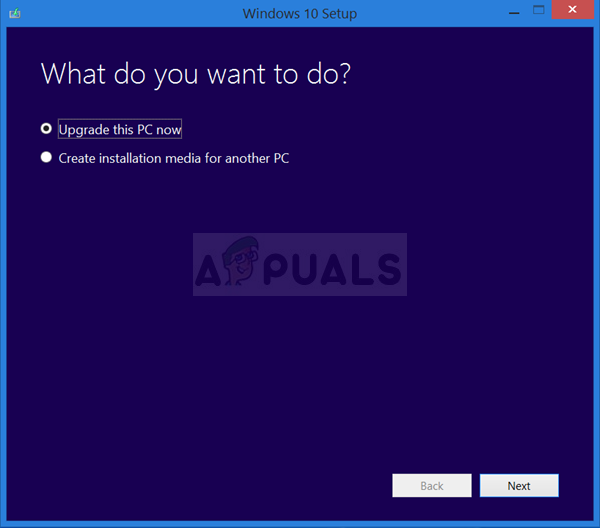
Однако, если вы ищете целенаправленный подход, вам понадобится совместимый установочный носитель, чтобы начать ремонтную установку (процедура восстановления на месте).
В отличие от чистой установки, эта операция значительно более утомительна, но ее главное преимущество заключается в том, что вы сможете обновить каждый потенциально поврежденный компонент без потери данных из ваших приложений, игр, документов и личных носителей, которые в настоящее время хранятся на вашем компьютере. Диск ОС.
Источник




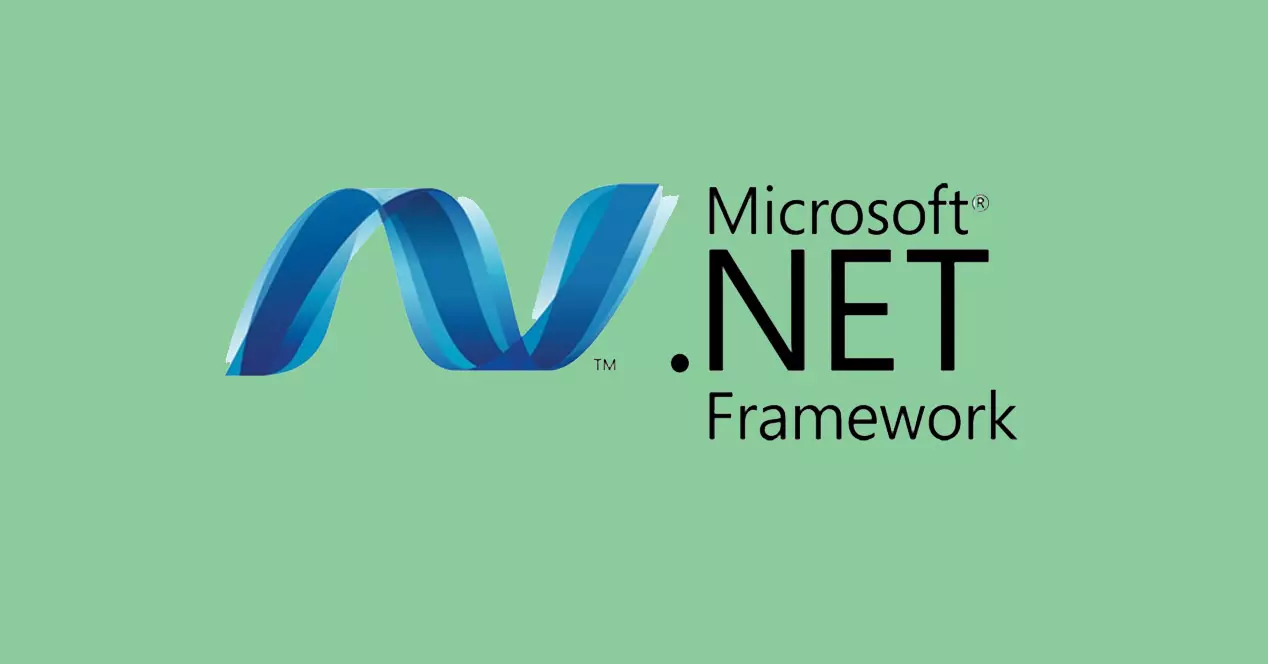



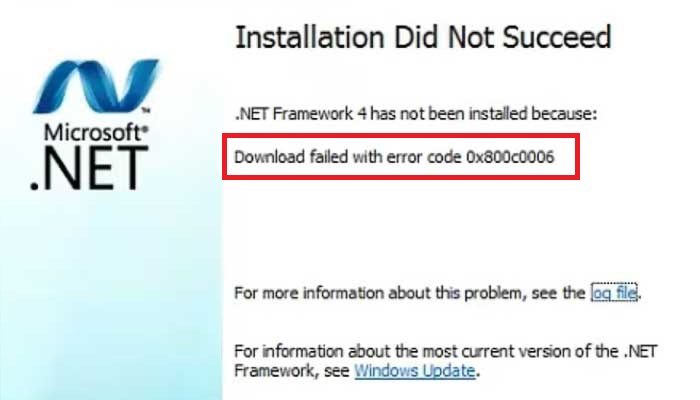
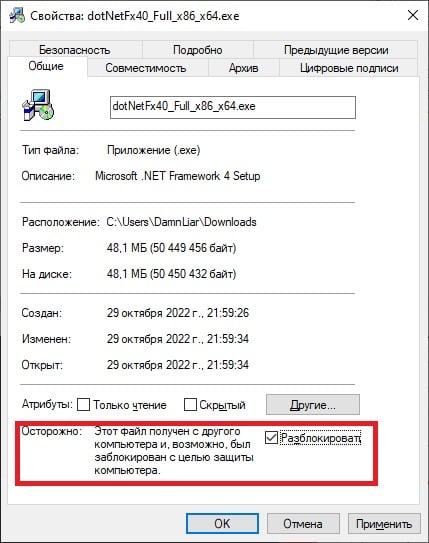
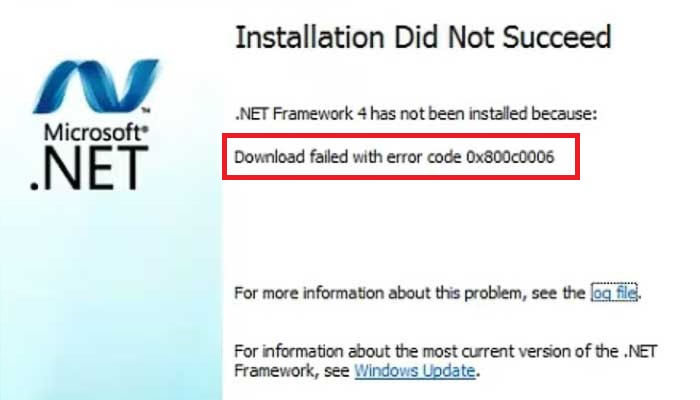
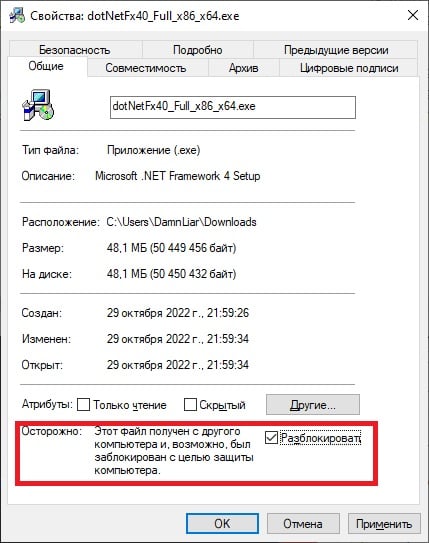

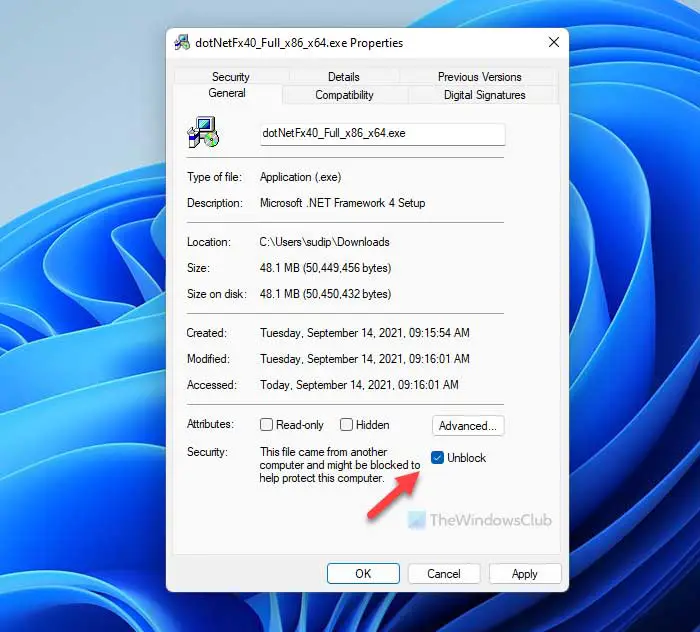
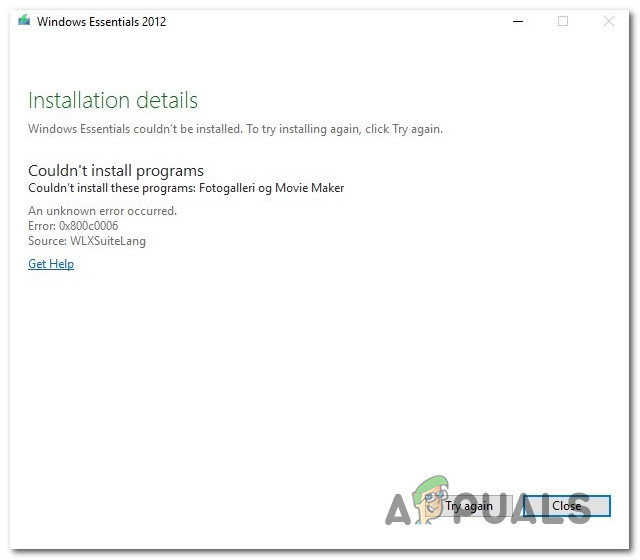
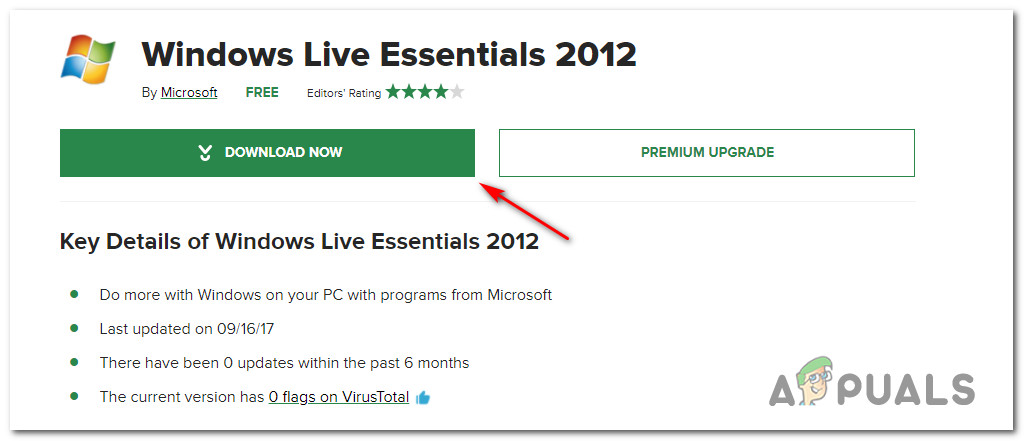 Загрузка автономного установщика Windows Essentials
Загрузка автономного установщика Windows Essentials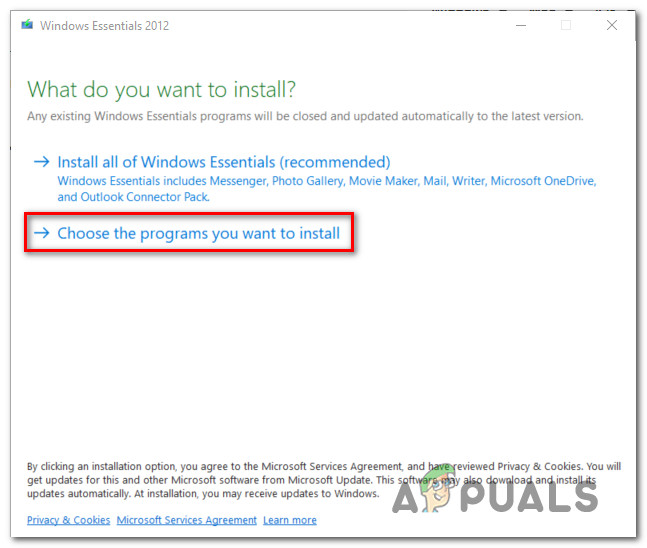 Выбор программ, которые вы хотите установить
Выбор программ, которые вы хотите установить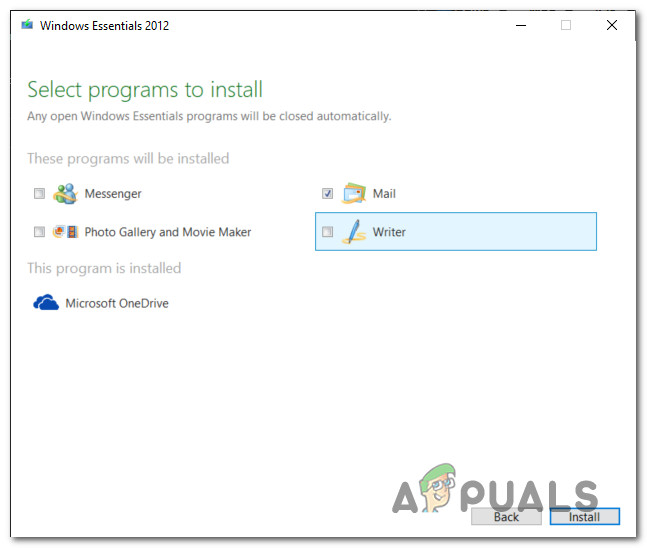 Установка программ через автономный установщик
Установка программ через автономный установщик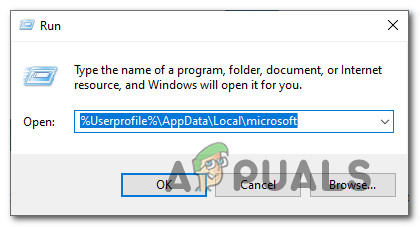 Доступ к временным данным Windows Live Mail
Доступ к временным данным Windows Live Mail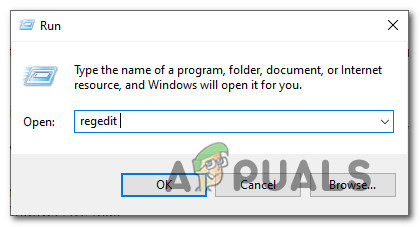 Доступ к экрану Regedit
Доступ к экрану Regedit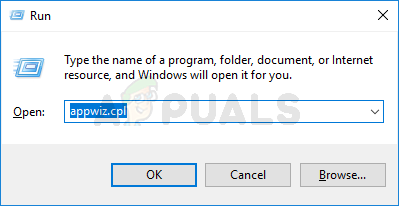 Открытие меню «Программы и компоненты»
Открытие меню «Программы и компоненты»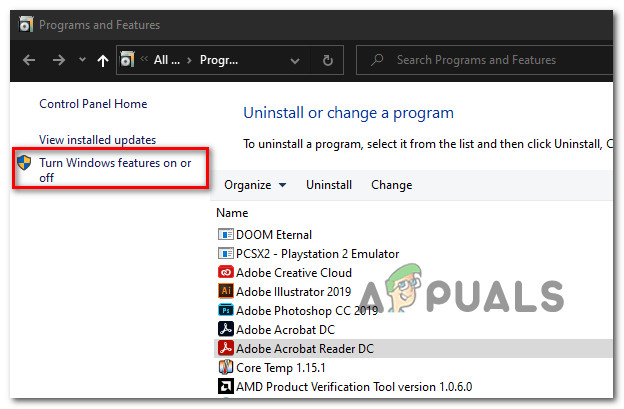 Включение функций Windows
Включение функций Windows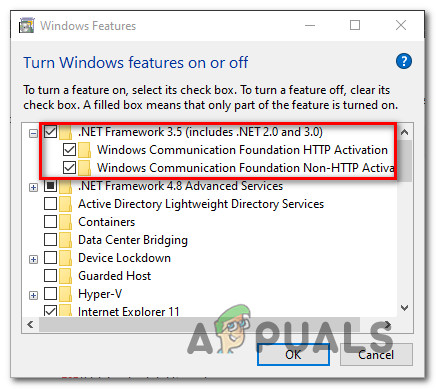 Включение .NET 3.5 Framework
Включение .NET 3.5 Framework